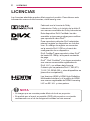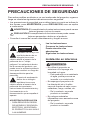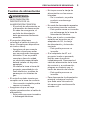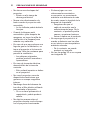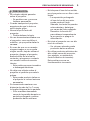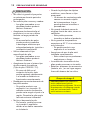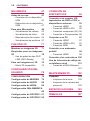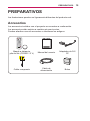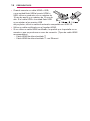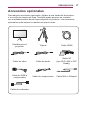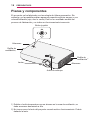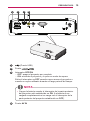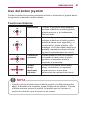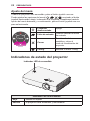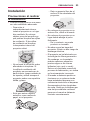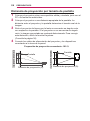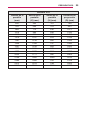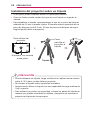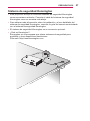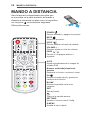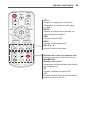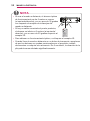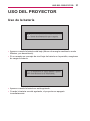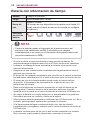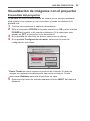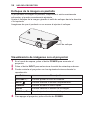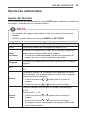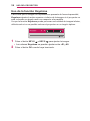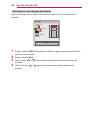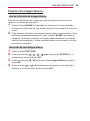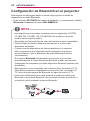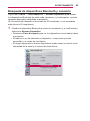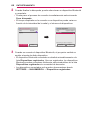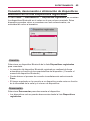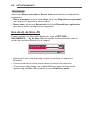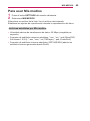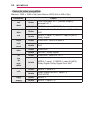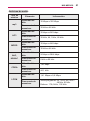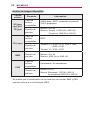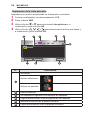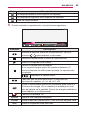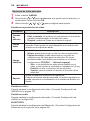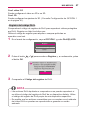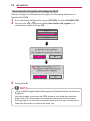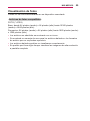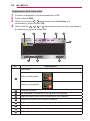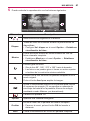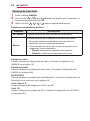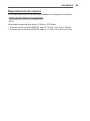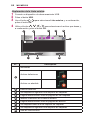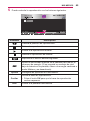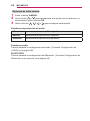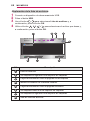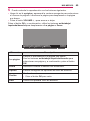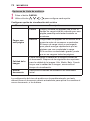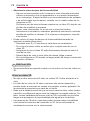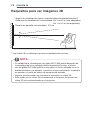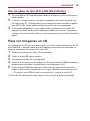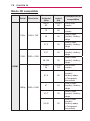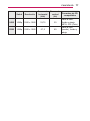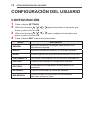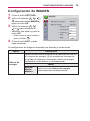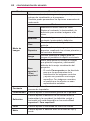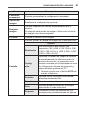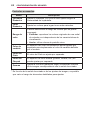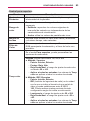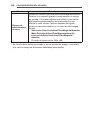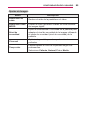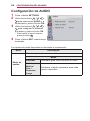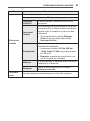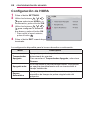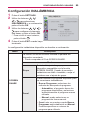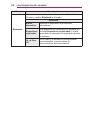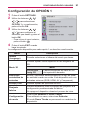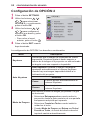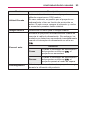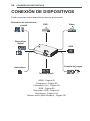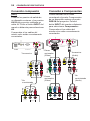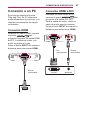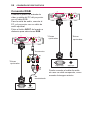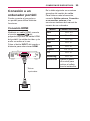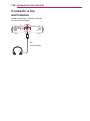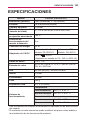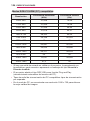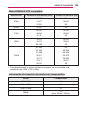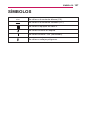2
LICENCIAS
LICENCIAS
Las licencias admitidas pueden diferir según el modelo. Para obtener más
información acerca de las licencias, visite www.lg.com.
Fabricado con la licencia de Dolby
Laboratories. Dolby y el símbolo de la doble D
son marcas comerciales de Dolby Laboratories.
Este dispositivo DivX Certied
®
ha sido
sometido a rigurosas pruebas para vericar
que reproduce video DivX
®
.
Para reproducir películas DivX adquiridas,
primero registre su dispositivo en vod.divx.
com. Su código de registro se encuentra
en la sección DivX VOD en el menú de
conguración de su dispositivo.
DivX Certied
®
para reproducir video DivX
®
de hasta HD 1080p, incluyendo contenido
de pago.
DivX
®
, DivX Certied
®
y los logos asociados
son marcas comerciales registradas de
DivX, LLC y se utilizan bajo licencia.
Cubierto por las patentes DivX 7,295,673;
7,515,710; RE45,052; y otras disponibles en
[www.divx.com/patents]
Los términos HDMI y HDMI High-Denition
Multimedia Interface y el logotipo de HDMI
son marcas registradas de HDMI Licensing
LLC en EE. UU. y otros países.
• La imagen que se muestra puede diferir de la de su proyector.
• Es posible que el menú en pantalla (OSD) del proyector no coincida
exactamente con el de las imágenes incluidas en este manual.
NOTA

3
PRECAUCIONESDESEGURIDAD
PRECAUCIONESDESEGURIDAD
Para evitar posibles accidentes o un uso inadecuado del proyector, rogamos
tenga en cuenta las siguientes indicaciones sobre seguridad.
• Las precauciones de seguridad que se deben tener en cuenta se indican de
dos formas: como ADVERTENCIA y como PRECAUCIÓN, como se explica
a continuación.
ADVERTENCIA El incumplimiento de estas instrucciones puede causar
lesiones graves e incluso la muerte.
PRECAUCIÓN El incumplimiento de las instrucciones puede causar
lesiones personales o daños en el producto.
• Consulte el manual del usuario detenidamente y téngalo a mano.
ADVERTENCIA/PRECAUCIÓN
RIESGO DE DESCARGA ELÉCTRICA
NO ABRIR
El símbolo de un rayo con
una echa dentro de un
triángulo tiene como
objetivo alertar al usuario de la
presencia de un "voltaje
peligroso" sin aislamiento dentro
de la carcasa del producto, que
puede tener la suciente potencia
como para constituir un riesgo de
descarga eléctrica para las
personas.
El punto de exclamación
dentro de un triángulo
equilátero tiene como
objetivo alertar al usuario de la
presencia de importantes
instrucciones de mantenimiento y
funcionamiento en la
documentación que acompaña al
aparato.
ADVERTENCIA/PRECAUCIÓN
- PARA REDUCIR EL RIESGO
DE INCENDIO Y DESCARGA
ELÉCTRICA, NO EXPONGA
EL PRODUCTO A LA LLUVIA O
A LA HUMEDAD.
Lealasinstrucciones.
Conservelasinstrucciones.
Presteatenciónalas
advertencias.
Sigatodaslasinstrucciones.
Instalacióneninteriores
ADVERTENCIA
• No utilice el proyector en
exteriores ni lo exponga a la
humedad o el agua.
- Este producto no es resistente
al agua, podría provocar un
incendio o un cortocircuito.
• No exponga el proyector a la
luz directa del sol ni lo sitúe
cerca de fuentes de calor, como
radiadores, fuego, estufas, etc.
- De lo contrario, se puede
producir un incendio.
• No coloque materiales
inflamables como aerosoles cerca
del proyector.
- De lo contrario, se puede
producir un incendio.

4
PRECAUCIONESDESEGURIDAD
• No permita que los niños se
agarren ni se suban al proyector.
- El aparato podría caerse
y causar lesiones físicas e
incluso la muerte.
• No instale el producto en un lugar
sin ventilación (por ejemplo, en un
estante o en un armario) ni sobre
una alfombra o un cojín.
- De lo contrario, se puede
producir un incendio debido al
incremento de la temperatura
interna.
• No coloque el producto cerca de
fuentes de vapor, aceite o humos
de aceite como, por ejemplo,
humidicadores o encimeras de
cocina.
- En caso contrario, podría
producirse un incendio, una
descarga eléctrica o corrosión.
• No instale el producto en una
pared o techo que esté cerca de
fuentes de aceite o humos de
aceite.
- El producto podría caerse y
romperse, y producir lesiones
graves.
• No coloque el proyector en
lugares donde esté expuesto al
polvo.
- De lo contrario, se puede
producir un incendio.
• No utilice el proyector en lugares
húmedos (por ejemplo, en un
cuarto de baño) donde se pueda
mojar.
- Esto podría provocar incendios
o descargas eléctricas.
• No tape las rejillas de ventilación
con cortinas ni manteles.
- De lo contrario, se puede
producir un incendio debido al
incremento de la temperatura
interna.
• Asegúrese de que haya una
ventilación adecuada alrededor
del proyector. La distancia entre el
proyector y la pared debe ser de
al menos 30 cm.
- De lo contrario, se puede
producir un incendio debido al
incremento de la temperatura
interna.
PRECAUCIÓN
• Si coloca el proyector sobre una
mesa o estantería, procure que
no esté cerca del borde.
- El proyector se podría caer
por problemas de equilibro y
podría dar lugar a lesiones
personales o daños en el
producto. Asegúrese de
utilizar un armario o soporte
adecuado para el proyector.
• Al mover el proyector,
asegúrese de que esté apagado
y desconecte el cable de
alimentación.
- Si el cable de alimentación
está dañado, se podría
producir un incendio o una
descarga eléctrica.
• No coloque el proyector en
superficies inestables ni que
tiemblen, como estanterías
expuestas a vibraciones o
supercies inclinadas.
- Podría caerse y provocar
lesiones.
• Al conectar dispositivos externos
al proyector, tenga cuidado para
que el proyector no vuelque.
- El proyector se podría dañar u
ocasionar lesiones personales.

5
PRECAUCIONESDESEGURIDAD
Fuentesdealimentación
ADVERTENCIA
• DESCONEXIÓN DEL
DISPOSITIVO DE LA
ALIMENTACIÓN PRINCIPAL
- El enchufe de alimentación es
el dispositivo de desconexión.
En caso de emergencia, el
enchufe de alimentación
debe permanecer fácilmente
accesible.
• El proyector debe tener
conectado el cable de toma de
tierra. (Excepto para dispositivos
sin toma a tierra).
- Asegúrese de que conecta
el cable a tierra para evitar
que se produzcan descargas
eléctricas. Si no es posible
conectar a tierra la unidad,
un electricista especializado
deberá instalar un disyuntor
apropiado.
No realice la toma a tierra del
proyector conectándolo a la
línea telefónica, a cables de
pararrayos ni a tuberías de
gas.
• El enchufe se debe insertar por
completo en la toma de corriente.
- Una conexión inestable podría
causar un incendio.
• Asegúrese de que no haya
objetos pesados sobre el cable de
alimentación.
- Esto podría provocar incendios
o descargas eléctricas.
• No toque nunca la clavija de
alimentación con las manos
húmedas.
- De lo contrario, se podría
producir una descarga
eléctrica.
• No enchufe demasiados aparatos
a una misma toma de corriente.
- Esto podría causar un incendio
por sobrecarga de la toma de
alimentación eléctrica.
• Evite que el polvo o materiales
extraños se acumulen en el
adaptador de CA, la clavija
de alimentación y la toma de
corriente.
- Esto podría provocar un
incendio.
• Si el adaptador de AC o el
proyector huelen a quemado,
deje de usar el producto
inmediatamente. Desconecte el
cable de alimentación de la toma
de corriente y, a continuación,
póngase en contacto con el
centro de atención del cliente.
- Esto podría provocar un
incendio.
• Para desconectar la alimentación
principal, extraiga el enchufe,
que debe estar colocado de
tal manera que resulte sencillo
acceder a él.

6
PRECAUCIONESDESEGURIDAD
PRECAUCIÓN
• Sujete siempre el enchufe para
extraer el adaptador de AC o el
cable de alimentación.
- De lo contrario, podría
provocar un incendio o
dañarse el producto.
• Evite doblar constantemente
el cable de alimentación o el
adaptador de CA.
- Si dobla el cable de
alimentación en exceso
durante un periodo de tiempo
prolongado, es posible que
se rompa por dentro. Esto
podría provocar incendios o
descargas eléctricas.
• Asegúrese de que el cable o
el enchufe no están dañados,
modicados, doblados, retorcidos,
estirados en exceso ni calientes.
No utilice el aparato si la toma de
alimentación está oja.
- Esto podría provocar incendios
o descargas eléctricas.
• Coloque el cable apartado de los
dispositivos de calefacción.
- Se podría derretir la cubierta
del cable, por lo que se puede
producir un incendio o una
descarga eléctrica.
• Coloque el proyector en lugares
donde no se pueda tropezar con
él ni pisar el cable o enchufe para
evitar que se dañen.
- Esto podría provocar incendios
o descargas eléctricas.
• No encienda ni apague el
proyector enchufándolo o
desenchufándolo de la toma de
corriente. (No utilice el enchufe de
alimentación como interruptor).
- Esto podría provocar una
descarga eléctrica o daños en
el producto.
• No inserte un conductor en el otro
lado de la toma de pared mientras
el enchufe está insertado en la
toma. Además, tampoco debe
tocar el enchufe inmediatamente
después de haberlo desconectado
de la toma de la pared.
- De lo contrario, se podría
producir una descarga
eléctrica.
• Utilice solo cables de
alimentación proporcionados por
LG Electronics. No utilice otro
cable de alimentación.
- Esto podría provocar incendios
o descargas eléctricas.
• Si se han introducido en el
adaptador de CA, el cable de
alimentación o el proyector
materiales extraños o agua,
apague el proyector con el botón
POWER. Retire todos los cables
y, a continuación, póngase en
contacto con el centro de atención
al cliente.
- Podría producirse un incendio
o una descarga eléctrica.

7
PRECAUCIONESDESEGURIDAD
• La superficie del adaptador de
CA está caliente. Mantenga
el adaptador de CA fuera del
alcance de niños pequeños y
evite tocarlo mientras lo usa.
• Nunca desmonte los dispositivos
de la fuente de alimentación
(adaptador de CA, cable de
alimentación, etc.).
- Podría dañarse el cable
de alimentación y causar
incendios o descargas
eléctricas.
• Conecte el adaptador de CA y el
cable de alimentación firmemente.
- Si no lo hace, podría causar
daños en el producto o un
incendio.
• No coloque objetos pesados ni
haga presión sobre el cable de
alimentación y el adaptador de
CA, y evite que sufra daños.
- Esto podría provocar un
incendio o dañarse el
producto.
• Utilice siempre el adaptador de
CA suministrado o cualquier
adaptador de CA aprobado y
certificador por LG Electronics.
- Cualquier otro adaptador de
CA conectado podría causar
parpadeos en la pantalla.
Duranteeluso
ADVERTENCIA
• No coloque ningún recipiente
con líquidos sobre el proyector
como jarrones, macetas, tazas,
cosméticos, medicinas, adornos,
velas, etc.
- En caso de caída, pueden
producirse incendios,
descargas eléctricas o
lesiones personales.
• En caso de impacto o de que se
produzcan daños en el armario,
apáguelo, desenchúfelo de la
toma de corriente y póngase en
contacto con el centro de servicio
técnico autorizado.
- De lo contrario, se podría
producir una descarga
eléctrica.
• No inserte piezas de metal
como monedas, horquillas o
restos metálicos, ni materiales
inamables, como papel o
cerillas, en el proyector.
- Esto podría producir un
incendio o una descarga
eléctrica.
• Cuando cambie las pilas usadas
del mando a distancia por otras
nuevas, asegúrese de que los
niños no las ingieren. Mantenga
las pilas fuera del alcance de los
niños.
- En caso de que un niño ingiera
alguna batería, consulte con
un médico inmediatamente.

8
PRECAUCIONESDESEGURIDAD
• No abra nunca las tapas del
proyector.
- Existe un alto riesgo de
descarga eléctrica.
• Nunca mire directamente a la
lente cuando el proyector está
encendido.
- La luz brillante podría dañarle
los ojos.
• Cuando la lámpara esté
encendida o justo después de
apagarse, no toque la rejilla de
ventilación ni la lámpara pues
estarán muy calientes.
• En caso de que se produzca una
fuga de gas en la habitación, no
toque el proyector ni la toma de
corriente. Abra las ventanas para
permitir la ventilación.
- Las chispas originadas
podrían producir incendios o
quemaduras.
• En caso de tormenta eléctrica,
desenchúfelo de la toma de
corriente.
- Esto evitará impactos o daños
en el proyector.
• No use el proyector cerca de
dispositivos electrónicos que
generen un campo magnético
intenso.
• Mantenga fuera del alcance de
los niños el lm plástico utilizado
para embalar el proyector.
- Si no se tiene precaución al
manipularlo, podría producir
asxia.
• No deje las manos sobre el
proyector durante mucho tiempo
con el proyector funcionando.
• Si desea jugar con una
videoconsola conectada a
un proyector, se recomienda
mantener una distancia de más
de cuatro veces la longitud de la
diagonal de la pantalla.
- Asegúrese de que el
cable de conexión sea lo
sucientemente largo. De lo
contrario, el producto podría
caerse y ocasionar lesiones
físicas o daños en el producto.
• No exponga el proyector ni el
mando a distancia con las pilas
en su interior a una temperatura
ambiente elevada.
- De lo contrario, se puede
producir un incendio.
• No use las gafas 3D si no es para
ver imágenes 3D.

9
PRECAUCIONESDESEGURIDAD
PRECAUCIÓN
• No coloque objetos pesados
sobre el proyector.
- Se podrían caer y provocar
lesiones personales.
• Cuando transporte el proyector,
asegúrese de que la lente no
sufra ningún golpe.
• Nunca toque la lente del
proyector.
- Podría dañarse la lente.
• No use herramientas afiladas con
el proyector, como cuchillos ni
martillos, ya que podría dañar la
carcasa.
• En caso de que no se muestre
ninguna imagen o no se emita
ningún sonido, deje de utilizar el
proyector. Apague el proyector,
desenchúfelo de la toma de
corriente y póngase en contacto
con nuestro centro de servicio
técnico.
- Esto podría provocar incendios
o descargas eléctricas.
• No deje caer objetos sobre el
proyector ni permita que nada lo
golpee.
- Esto puede producir daños en
el proyector e incluso lesiones
personales.
• Se recomienda mantener una
distancia de más de 5 a 7 veces
la longitud diagonal de la pantalla.
- Si se mantiene demasiado
cerca de la pantalla durante un
período prolongado, podrían
producirse daños oculares.
• No bloquee el haz de luz emitido
por el proyector con un libro u otro
objeto.
- La exposición prolongada
al haz de luz del proyector
puede producir fuego.
Además, las lentes se pueden
sobrecalentar y deteriorar
por causa del calor reejado.
Desactive la función AV
para detener temporalmente
la proyección o apague la
alimentación.
• No inicie el proyector con un alto
nivel de volumen.
- Un volumen elevado puede
producirle daños auditivos.
• No utilice productos eléctricos de
alto voltaje cerca del proyector,
(por ejemplo, un sistema de
control eléctrico de insectos).
Esto podría provocar un
funcionamiento incorrecto.

10
PRECAUCIONESDESEGURIDAD
Limpieza
ADVERTENCIA
• No pulverice agua sobre
el proyector para limpiarlo.
Asegúrese de que no entre agua
en el proyector.
- Esto podría provocar incendios
o descargas eléctricas.
• Si aprecia humo o un olor extraño
procedente del proyector, o si
un objeto extraño cae dentro,
apáguelo, desenchúfelo de
la alimentación y póngase en
contacto con nuestro centro de
servicio técnico.
- De lo contrario, podría
provocar incendios o
descargas eléctricas.
• Use un pulverizador de aire o
un paño suave o bastoncillo de
algodón humedecido con alcohol
o un producto de limpieza para
eliminar el polvo o las manchas
de la lente de proyección
delantera.
PRECAUCIÓN
• Póngase en contacto con el
vendedor o con nuestro centro de
servicio técnico una vez al año
para limpiar las piezas internas
del proyector.
- Si no limpia el interior
del proyector durante un
largo periodo de tiempo, la
acumulación de polvo podría
producir un incendio o daños
en el proyector.
• Desconecte el cable de
alimentación antes de limpiar
con un paño suave las piezas
de plástico, como la carcasa
del proyector. No pulverice el
producto con agua ni lo limpie
con un paño húmedo. No utilice
nunca limpiacristales, esmaltes
industriales o para vehículos,
abrasivos o cera, benceno,
alcohol, etc., ya que pueden
dañar el proyector.
- Esto puede provocar
incendios, descargas
eléctricas o daños en el
producto (deformación y
corrosión).
• Desenchufe el aparato antes de
limpiarlo.
- De lo contrario, podría
provocar una descarga
eléctrica.

11
PRECAUCIONESDESEGURIDAD
Otros
ADVERTENCIA
• Algunos usuarios pueden sufrir
un ataque u otros síntomas
anormales cuando se exponen
a una luz parpadeante o a
un patrón determinado de un
videojuego.
• Cuando se vaya a ausentar,
coloque el proyector fuera
del alcance de sus animales
domésticos y desenchúfelo de la
toma de pared.
- El uso de un cable de
alimentación deteriorado
puede causar un cortocircuito
o producir fuego.
• No utilice el proyector cerca de
dispositivos electrónicos de alta
precisión ni de dispositivos que
transmitan señales de radio débil.
- Esto puede afectar al
funcionamiento del producto y
producir accidentes.
• Solo un técnico cualificado
podrá desmontar o modicar el
proyector. Para el diagnóstico,
ajuste o reparación, póngase en
contacto con su vendedor o con
nuestro centro de servicio técnico.
- Esto podría provocar incendios o
descargas eléctricas.
• La unidad necesita ventilarse
correctamente. No bloquee el
paso de aire alrededor de la
unidad. Podrían producirse daños
en la unidad y sobrecalentamiento
interno.
• No toque la lente. Podría
quemarse o dañar la lente.
La lente y la unidad están
CALIENTES durante e
inmediatamente después de
su uso. Tenga cuidado cuando
manipule la unidad. Deje que se
enfríe bien.
• Utilice solo una toma de corriente
eléctrica con conexión a tierra.
(Excepto para dispositivos sin
toma a tierra).
• No introduzca ningún objeto ni
cubra los oricios de salida de
aire.
- Esto podría provocar incendios
o descargas eléctricas.
• Siga las instrucciones de
mantenimiento para que el uso
sea óptimo y solicite asistencia
solo a centros de servicio
autorizados.
• Mantenga el mando a distancia y
las baterías fuera del alcance de
los niños.
- De esta forma evitará lesiones
personales o daños en el
producto.

12
PRECAUCIONESDESEGURIDAD
PRECAUCIÓN
• No utilice ni guarde el proyector
en exteriores durante periodos
prolongados.
• No mezcle pilas nuevas y usadas.
- Las pilas quemadas o con
pérdidas pueden producir
daños o lesiones.
• Asegúrese de desenchufar el
proyector si no se va a utilizar
durante un largo periodo de
tiempo.
- La acumulación de polvo
puede producir incendios
o descargas eléctricas por
sobrecalentamiento, ignición o
ventilación insuciente.
• Utilice solamente el tipo
especificado de pila.
- Las pilas quemadas o con
pérdidas pueden producir
daños o lesiones.
• Asegúrese de usar el mismo tipo
de pila cuando la sustituya.
(Tipo de pila: CR2032 / 3 V)
- En caso de fallo en el
contacto de la pila, ésta
podría agotarse rápidamente
o el mando a distancia no
funcionaría correctamente.
• Deshágase convenientemente de
las pilas usadas.
- Se podría producir una
explosión o un incendio. El
método correcto de desecho
puede variar según el país o la
región. Deseche la pila según
las instrucciones indicadas.
• No tire ni desmonte la pila.
- De hacerlo, podría provocar
un incendio o explosión
debido a los daños causados
en la batería.
• Guarde la pila lejos de objetos
metálicos, como llaves o clips
para papel.
- Un exceso de corriente puede
causar un aumento rápido
de la temperatura, lo que
puede provocar incendios o
quemaduras.
• No guarde la batería cerca de
ninguna fuente de calor, como un
calefactor.
- Esto podría provocar
incendios o daños al producto.
• No la guarde a temperaturas
superiores a 60
°C
ni en entornos
muy húmedos.
- Se podría producir una
explosión o un incendio.
• Asegúrese de que la pila está
instalada correctamente.
- Esto evitará que se produzcan
explosiones o fuego.
• La sustitución incorrecta de las
pilas puede provocar un incendio.
• Baterías: almacene los accesorios
(batería, etc. ) en un lugar seguro
fuera del alcance de los niños.
Grupoderiesgo2
PRECAUCIÓN Este dispositivo
emite radiaciones ópticas
potencialmente peligrosas. No mire
directamente a la lámpara cuando
esté en funcionamiento. Podría
sufrir lesiones oculares.

13
CONTENIDO
CONTENIDO
LICENCIAS 2
PRECAUCIONESDE
SEGURIDAD 3
PREPARATIVOS 15
Accesorios 15
Accesoriosopcionales 17
Piezasycomponentes 18
Usodelbotónjoystick 21
- Funciones básicas 21
- Ajuste del menú 22
Indicadoresdeestadodel
proyector 22
Instalación 23
- Precauciones al realizar la
instalación 23
- Distancia de proyección por
tamaño de pantalla 24
- Instalación del proyector
sobre un trípode 26
- Sistema de seguridad
Kensington 27
MANDOADISTANCIA 28
USODELPROYECTOR 31
Usodelabatería 31
Bateríaconinformaciónde
tiempo 32
Visualizacióndeimágenescon
elproyector 33
- Encendido del proyector 33
- Enfoque de la imagen en
pantalla 34
- Visualización de imágenes
con el proyector 34
Opcionesadicionales 35
- Ajuste del formato 35
- Uso de la función Keystone
36
- Cambio del dispositivo de
entrada 37
- Función de imagen blanca 39
UsodelMenúrápido 40
ENTRETENIMIENTO 41
UsodeSCREENSHARE 41
ConguracióndeBluetoothen
elproyector 42
- Búsqueda de dispositivos
Bluetooth y conexión 43
- Conexión, desconexión o
eliminación de dispositivos
Bluetooth de la lista
Dispositivos registrados 45
- Uso de Aj. de Sinc. AV 46

14
CONTENIDO
MISMEDIOS 47
Antesdesuuso 47
- Conexión de un dispositivo
USB 47
- Extracción de un dispositivo
USB 47
ParausarMismedios 49
- Visualización de vídeos 53
- Visualización de fotos 59
- Reproducción de música 63
- Visualización de archivos 67
FUNCIÓN3D 71
Mientrasveimágenes3D 71
Requisitosparaverimágenes
3D 74
- Uso de gafas de tipo DLP-
LINK (DLP-Ready) 75
Paraverimágenesen3D 75
- Modo 3D compatible 76
CONFIGURACIÓNDEL
USUARIO 78
CONFIGURACIÓN 78
ConguracióndeIMAGEN 79
ConguracióndeAUDIO 86
ConguracióndeHORA 88
ConguraciónINALÁMBRICA
89
ConguracióndeOPCIÓN1 91
ConguracióndeOPCIÓN2 92
CONEXIÓNDE
DISPOSITIVOS 94
ConexiónaunreceptorHD,
reproductordeDVDoVCR,o
dispositivosexternos 95
- Conexión HDMI 95
- Conexión HDMI a DVI 95
- Conexión compuesto (AV) 96
- Conexión a Componentes 96
ConexiónaunPC 97
- Conexión HDMI 97
- Conexión HDMI a DVI 97
- Conexión RGB 98
Conexiónaunordenador
portátil 99
- Conexión HDMI 99
Conexiónalosauriculares 100
Usodelafuncióndereejode
unteléfonomóvil 101
- Conexión al MHL/Slimport
101
MANTENIMIENTO 102
Limpieza 102
- Limpieza de la lente 102
- Limpieza de la carcasa del
proyector 102
ESPECIFICACIONES 103
SÍMBOLOS 107

15
PREPARATIVOS
PREPARATIVOS
Las ilustraciones pueden ser ligeramente diferentes del producto real.
Accesorios
Los accesorios incluidos con el proyector se muestran a continuación.
Los accesorios están sujetos a cambios sin previo aviso.
Pueden añadirse nuevos accesorios o eliminarse los antiguos.
219'4
/76'
+0276
81.7/'
2#)'
#761
$.#0-
':+6
ꕣ
5'66+0)5 3/'07
56+..
&
.4
1-
4#6+1
75$
*'.2
-';5 -';5
Mando a distancia,
pila de litio (CR2032 / 3 V)
Manual del usuario
Adaptador de CA/
CC
Cable compuesto
Cable de
alimentación
Bolsa

16
PREPARATIVOS
• Cuando conecte un cable HDMI o USB,
o una unidad flash USB al puerto HDMI o
USB, utilice un producto con un máximo de
18 mm de ancho y un máximo de 10 mm de
alto. Si el cable USB o la unidad flash USB
no se ajustan a los puertos
USB
del proyector, utilice un cable de extensión compatible con USB 2.0.
• Utilice un cable certificado con el logotipo HDMI.
• Si no utiliza un cable HDMI certificado, es posible que la pantalla no se
muestre o que se produzca un error de conexión. (Tipos de cable HDMI
recomendados)
- Cable HDMI de alta velocidad
®
/™
- Cable HDMI de alta velocidad
®
/™ con Ethernet

17
PREPARATIVOS
Accesoriosopcionales
Para adquirir accesorios opcionales, diríjase a una tienda de electrónica
o a un sitio de compra en línea. También puede ponerse en contacto
con el establecimiento donde haya adquirido el producto. Los accesorios
opcionales están sujetos a cambios sin previo aviso.
Pantalla para el
proyector
Trípode Cable HDMI
Cable de vídeo Cable de audio
Gafas 3D
(tipo DLP-LINK o DLP
Ready)
Cable de RGB a
componentes
Cable de componentes Cable MHL o Slimport
Cable de ordenador

18
PREPARATIVOS
Piezasycomponentes
El proyector se ha fabricado con tecnología de última generación. Sin
embargo, en la pantalla podrían aparecer pequeños puntos negros o con
colores brillantes (rojo, azul o verde). Esto es un resultado normal del
proceso de fabricación y no indica un funcionamiento incorrecto.
Lente
2)
Rejilla de
ventilación
1)
Altavoces
Altavoces
Anillo de enfoque
Botón joystick
Rejilla de
ventilación
1)
1) Debido a la alta temperatura que se alcanza en la zona de ventilación, no
debe acercarse demasiado a ella.
2) No toque nunca la lente del proyector cuando esté en funcionamiento. Podría
dañarse la lente.

19
PREPARATIVOS
1
2
3 4
1
(Puerto USB)
2
Puerto
3
Interruptor OFF/ON
- OFF: apaga el proyector por completo.
- ON: enciende el proyector y lo pone en modo de espera.
Sitúe el interruptor en OFF cuando vaya a mover el proyector o
cuando no vaya a utilizarlo durante un largo periodo de tiempo.
• Cargue la batería cuando el interruptor de la parte posterior
del proyector esté establecido en ON. (La batería no se
cargará completamente si se carga con el interruptor de la
parte posterior del proyector establecido en OFF).
NOTA
4
Puerto AVIN

20
PREPARATIVOS
5
6
7 8
5
(Toma de auriculares)
6
Puerto RGBIN
7
Indicador de carga de la batería
- Rojo: en carga
- Verde: carga completa
8
Puerto DCIN

21
PREPARATIVOS
Usodelbotónjoystick
Puede controlar el proyector pulsando el botón o moviendo el joystick hacia
la izquierda, la derecha, arriba o abajo.
Funcionesbásicas
Encendido Cuando el proyector esté apagado,
coloque el dedo en el botón joystick,
púlselo una vez y, a continuación,
retire el dedo.
Apagado Cuando el proyector esté encendido,
coloque el dedo en el botón joystick,
púlselo durante unos segundos y, a
continuación, suelte el botón. (Sin
embargo, si el botón Menú está en la
pantalla, mantener pulsado el botón
joystick le permitirá salir del menú).
Controlde
volumen
Puede ajustar el nivel de volumen
colocando el dedo sobre el botón
joystick y moviéndolo hacia la
izquierda o la derecha.
Arriba/
abajo/
izquierda/
derecha
Si mueve el joystick hacia arriba,
abajo, la derecha o la izquierda,
puede mover el cursor para
seleccionar las opciones del menú.
• Cuando coloque el dedo sobre el botón joystick y lo dirija hacia arriba,
abajo, la derecha o la izquierda, tenga cuidado de no pulsarlo. Si pulsa
el botón mientras mueve el joystick, es posible que no funcione el
control de volumen y que el cursor no se mueva.
NOTA

22
PREPARATIVOS
Ajustedelmenú
Cuando el proyector esté encendido, pulse el botón joystick una vez.
Puede ajustar las opciones del menú ( , , , ) moviendo el botón
joystick hacia arriba, abajo, la derecha o la izquierda. Desplácese hasta la
opción del menú deseada y, a continuación, pulse el botón joystick una vez
para seleccionarla.
Cerrar
Proyector
desconectado
Apaga.
Listadeentrada
Permite cambiar la fuente
de entrada.
Cerrar
Permite salir de las
pantallas y volver al
modo de visualización del
proyector.
Config.
Muestra el menú Cong.
Indicadoresdeestadodelproyector
IndicadorLEDdeencendido
IndicadorLEDdeencendido
Rojo
Estado en espera
Descon
El proyector está encendido y funcionando.

23
PREPARATIVOS
Instalación
Precaucionesalrealizar
lainstalación
• Coloque el proyector en una zona
con una ventilación adecuada.
- Para evitar el
sobrecalentamiento interno,
instale el proyector en un lugar
bien ventilado. No coloque
objetos cerca del proyector ya
que podrían bloquear las rejillas
de ventilación. Si las rejillas
de ventilación se bloquean,
la temperatura interna del
proyector subirá.
- No coloque el proyector sobre
alfombras ni moquetas. Si
la rejilla de ventilación del
proyector se encuentra en la
parte inferior, tenga cuidado de
no taparla y utilice siempre el
proyector sobre una supercie
sólida y plana.
- Evite que entren objetos
extraños, como restos de
papel, en el proyector.
- Deje un espacio libre de al
menos 30 cm alrededor del
proyector.
• No coloque el proyector en un
entorno frío, cálido ni húmedo
• No coloque el proyector en un
lugar donde atraiga el polvo
fácilmente.
- De lo contrario, se puede
producir un incendio.
• No abra nunca las tapas del
proyector. Existe un alto riesgo de
descarga eléctrica.
• El proyector se ha fabricado con
tecnología de última generación.
Sin embargo, en la pantalla
podrían aparecer pequeños
puntos negros o de colores
brillantes (rojo, azul o verde).
Esto es un resultado normal del
proceso de fabricación y no indica
un funcionamiento incorrecto.
• El mando a distancia podría no
funcionar en un entorno donde
haya instaladas lámparas con
reactancia electrónica o lámparas
fluorescentes de tres longitudes
de onda. Sustituya la lámpara por
otra de tipo estándar universal
para que el mando a distancia
funcione correctamente.

24
PREPARATIVOS
Distanciadeproyecciónportamañodepantalla
1 Coloque el proyector sobre una supercie sólida y nivelada, junto con el
PC o la fuente de audio/vídeo.
2 Coloque el proyector a una distancia apropiada de la pantalla. La
distancia entre el proyector y la pantalla determina el tamaño real de la
imagen.
3 Sitúe el proyector de forma que la lente se encuentre en ángulo recto
con respecto a la pantalla. Si el proyector no se encuentra en ángulo
recto, la imagen proyectada se mostrará distorsionada. Para corregir
esta distorsión, utilice la función Keystone.
(Consulte la página 36).
4 Conecte los cables de alimentación del proyector y los dispositivos
conectados a la toma de la pared.
Proporcióndeproyecciónascendente:100%
X/2 X/2
Distancia de proyección (D)
Altura de la pantalla (X)
Pantalla
Y/2 Y/2
Distancia de proyección (D)
Ancho de la pantalla (Y)
Pantalla

25
PREPARATIVOS
Pantalla16:9
Tamañodela
pantalla
(mm)
Anchodela
pantalla
(Y)(mm)
Alturadela
pantalla
(X)(mm)
Distanciade
proyección
(D)(mm)
635 553 311 769
762 664 374 923
889 775 436 1077
1016 886 498 1236
1143 996 560 1385
1270 1107 623 1539
1397 1218 685 1692
1524 1328 747 1846
1651 1439 809 2000
1778 1550 872 2154
1905 1660 934 2308
2032 1771 996 2462
2159 1882 1058 2616
2286 1992 1121 2769
2413 2103 1183 2923
2540 2214 1245 3077

26
PREPARATIVOS
Instalacióndelproyectorsobreuntrípode
• El proyector puede instalarse sobre un trípode para cámara.
• Como se ilustra, puede montar el proyector en el trípode en lugar de la
cámara.
• Para estabilizar el trípode, recomendamos el uso de un perno de bloqueo
estándar de 4,5 mm o tamaño inferior. El tamaño máximo permitido de un
perno de bloqueo es de 5,5 mm. (El uso de pernos de bloqueo de mayor
longitud podría dañar el proyector).
+
⇒
El proyector se conecta
a esta pieza.
Trípode
Perno
para jar el
proyector al
trípode
Parte inferior del
proyector
• Si está utilizando un trípode, tenga cuidado de no aplicar fuerza externa
sobre él. Si lo hace, puede dañar el proyector.
• No coloque el trípode sobre superficies inestables.
• Asegúrese de utilizar un trípode con una capacidad de carga máxima de
3 kg o superior.
• Para utilizar el proyector con seguridad, coloque las patas del trípode de
manera que queden extendidas y estables y asegúrese de conectar el
proyector al trípode de forma segura.
PRECAUCIÓN

27
PREPARATIVOS
SistemadeseguridadKensington
• Este proyector incluye un conector estándar de seguridad Kensington
como mecanismo antirrobo. Conecte el cable del sistema de seguridad
Kensington como se muestra más abajo.
• Para obtener más información sobre la instalación y el uso detallado del
sistema de seguridad Kensington, consulte la guía del usuario suministrada
con el sistema de seguridad Kensington.
• El sistema de seguridad Kensington es un accesorio opcional.
• ¿Qué es Kensington?
Kensington es una empresa que ofrece sistemas de seguridad para
portátiles y otros dispositivos electrónicos.
Sitio web: http://www.kensington.com

28
MANDOADISTANCIA
MANDOADISTANCIA
Abra la tapa del compartimento para pilas que
se encuentra en la parte posterior del mando a
distancia e introduzca las pilas como se especica,
con los polos correctamente asignados.
Utilice pilas nuevas.
219'4
/76'
+0276
81.7/'
2#)'
#761
$.#0-
':+6
ꕣ
5'66+0)5 3/'07
56+..
&
.4
1-
4#6+1
75$
*'.2
-';5 -';5
POWER
Permite encender y apagar el proyector.
MUTE
Silencia el proyector.
INPUT
Permite cambiar la fuente de entrada.
VOLUME+,-
Permiten ajustar el nivel de volumen.
PAGE
,
Permite ir a la página anterior o
siguiente.
AUTO
Ajusta automáticamente la imagen de
entrada RGB.
Botonesarriba/abajo/izquierda/
derecha
Establece la función o mueve el cursor.
OK
Muestra el modo actual y guarda los
cambios de la función.
BLANK
Muestra la pantalla vacía unos
instantes.
EXIT
Sale del menú.
Vuelve a la pantalla anterior.
SETTINGS
Muestra o cierra el menú Cong.
Q.MENU
Accede al menú rápido.

29
MANDOADISTANCIA
219'4
/76'
+0276
81.7/'
2#)'
#761
$.#0-
':+6
ꕣ
5'66+0)5 3/'07
56+..
&
.4
1-
4#6+1
75$
*'.2
-';5 -';5
STILL
Congela la imagen en movimiento
(Disponible en cualquier modo salvo
en USB.)
RATIO
Cambia el formato de la pantalla con
cada pulsación del botón.
USB
Accede al modo USB.
HELP
Permite el autodiagnóstico.
KEY.S▲,▼
Ajusta la función Keystone.
Botonesdecontroldereproducción
Permiten controlar la reproducción de
MISMEDIOS.
Botonesdecolores
Establecen conguraciones adicionales
para cada menú.
3D
Permite visualizar imágenes 3D.
L/R
Permite cambiar entre el lado derecho e
izquierdo en el modo 3D.

30
MANDOADISTANCIA
219'4
/76'
+0276
81.7/'
2#)'
#761
$.#0-
':+6
ꕣ
5'66+0)5 3/'07
56+..
&
.4
1-
4#6+1
75$
*'.2
-';5 -';5
30° 30°
• Al usar el mando a distancia, el alcance óptimo
de funcionamiento es de 6 metros o menos
(a izquierda/derecha) y en un arco de 30 grados
con respecto al receptor de infrarrojos del
mando a distancia.
• Si hay un cable conectado al puerto posterior,
el alcance es inferior a 3 metros (a izquierda/
derecha) y en un arco de 30 grados respecto al
receptor IR.
• Para obtener un funcionamiento óptimo, no bloquee el receptor IR.
• Cuando lleve el mando a distancia en un bolso de transporte, asegúrese
de que los botones no quedan presionados por el proyector, cables,
documentos o cualquier otro accesorio. De lo contrario, la duración de la
pila podría verse afectada significativamente.
NOTA

31
USODELPROYECTOR
USODELPROYECTOR
Usodelabatería
El nivel de la batería es bajo. Conecte una
fuente de alimentación para cargarla.
• Aparece cuando la batería está baja (Ahorro de energía cambiará a modo
Máximo y se desactivará).
• Si se muestra un mensaje de nivel bajo de batería en la pantalla, asegúrese
de cargar la batería.
El dispositivo se apaga debido a que el
nivel de batería es insuficiente.
• Aparece cuando la batería se está agotando.
• Cuando la batería se esté agotando, el proyector se apagará
inmediatamente.

32
USODELPROYECTOR
Bateríaconinformacióndetiempo
Estado Tiempo en pantalla
Carga Aproximadamente 3 horas
Horasde
uso
Hasta 2,5 horas
(El tiempo de uso disponible de la batería es de hasta 2,5
horas cuando el modo de ahorro de energía se congura
al máximo.).
Indicador
denivelde
batería
Step 5Step 4Step 3Step 2Step 1 Full
Paso 1 Paso 2 Paso 3 Paso 4 Paso 5 Completa
• Cargue la batería cuando el interruptor de la parte posterior del
proyector esté establecido en ON. (La batería no se cargará
completamente si se carga con el interruptor de la parte posterior del
proyector establecido en OFF).
NOTA
• Si no va a utilizar el proyector durante un largo periodo de tiempo, Se
recomienda cargar la batería hasta el 40 o el 50 por ciento de su capacidad.
• La batería se recarga de forma automática al conectar el proyector a una
fuente de alimentación.
• Asegúrese de que la batería esté completamente cargada antes de usar el
proyector por primera vez.
• El tiempo de uso estándar de la batería que se indica en el manual se basa en
las mediciones obtenidas por LG; el valor real puede variar en función del uso.
• El tiempo de uso de la batería también puede variar en función del tipo
de emisión, la temperatura de funcionamiento, el periodo de uso y las
preferencias del usuario.
• Dado que la batería es un elemento consumible, su vida útil disminuye de
forma gradual. Cuando la duración de la batería se reduzca a la mitad,
cámbiela por una nueva en el centro de atención al cliente de LG Electronics.
• No cargue la batería con ningún dispositivo no suministrado con el producto.
Esto podría provocar un incendio o daños en la batería.
• Utilice siempre baterías aprobadas y certificadas por LG Electronics, Inc. De lo
contrario, podría producir explosiones o provocar un incendio.
• Si la batería presenta fugas o desprende algún olor, deje de utilizarlo
inmediatamente y póngase en contacto con el centro de atención al cliente de
LG Electronics.
• La batería contiene iones de litio, por lo que se debe manipular con cuidado.
De lo contrario, podría producir explosiones o provocar un incendio.

33
USODELPROYECTOR
Visualizacióndeimágenesconelproyector
Encendidodelproyector
La pantalla de menú de este manual de usuario es un ejemplo empleado
para ayudar a los usuarios a usar el producto y puede ser distinta de la
pantalla real.
1 Conecte correctamente el cable de alimentación.
2 Sitúe el interruptor OFF/ONde la parte posterior en ON y pulse el botón
POWER del joystick o del mando a distancia. (Si el interruptor está
situado en OFF, el proyector no se encenderá).
3 En la pantalla de selección de idioma, seleccione un idioma.
4 En la pantalla Configuracióndemodo, seleccione el modo de
conguración que desee.
Configuración de modo
Seleccionando el entorno.
Escoja un modo de configuración.
Seleccione [Estándar] para usar este Proyector en casa.
Para usar este Proyector en una tienda, seleccione [Demo
Tienda].
Conrmar
Prev.
Estándar
Demo Tienda
Modo demo
Descon
* DemoTienda se usa al mostrar el producto en la tienda. El modo de
imagen se reajusta automáticamente trascurrido un tiempo. Puede
seleccionar Estándar para usar el producto en casa.
5 Seleccione la fuente de entrada mediante el botón INPUT del mando a
distancia.

34
USODELPROYECTOR
Enfoquedelaimagenenpantalla
Al proyectarse la imagen en pantalla, compruebe si está correctamente
enfocada y si queda correctamente ajustada.
Ajuste el enfoque de la imagen girando el anillo de enfoque hacia la derecha
o la izquierda.
Asegúrese de que el producto no se mueve al ajustar el enfoque.
Anillo de enfoque
Visualizacióndeimágenesconelproyector
1 En el modo de espera, pulse el botón POWER para encender el
proyector.
2 Pulse el botón INPUT para seleccionar la señal de entrada que desee.
3 Puede controlar el proyector con los siguientes botones durante la
reproducción.
Botón Descripción
VOLUME+,- Permite ajustar el nivel de volumen.
MUTE
Permite silenciar el sonido completamente.
Q.MENU Permite acceder al menú rápido.
RATIO Permite cambiar el tamaño de la imagen.
KEY.S▲,▼ Permite ajustar los valores de Keystone.
4 Para apagar el proyector, pulse el botón de POWER.

35
USODELPROYECTOR
Opcionesadicionales
Ajustedelformato
Con el proyector en funcionamiento, pulse RATIO para cambiar el tamaño de
la imagen y reproducirla a su tamaño óptimo.
• Los tamaños de imagen disponibles varían en función de la señal de
entrada.
• También puede utilizar los botones Q.MENU o SETTINGS.
NOTA
Menú Descripción
16:9 Cambia el tamaño de la imagen al formato 16:9.
Sólo
escaneo
Muestra las imágenes de vídeo en su tamaño original sin
quitar partes de los bordes de la imagen.
• Si selecciona Sóloescaneo, puede que haya ruido de
imagen en uno o varios bordes de la pantalla.
Original
Muestra las imágenes en el mismo formato que la imagen
original.
4:3
Cambia el tamaño de las imágenes al estándar anterior
4:3.
Zoom
Cambia el formato de la imagen para adaptarlo al ancho
de la pantalla. Las partes superior e inferior de la imagen
pueden aparecer cortadas.
• Pulse los botones o para acercar o alejar la
imagen.
• Pulse los botones o para mover la imagen.
Zoom
cine1
Permite cambiar una imagen al formato cinemascope:
2,35:1.
Oscila entre 1 y 16.
• Pulse los botones o para acercar o alejar la
imagen.
• Pulse los botones o para mover la imagen.
• Si amplía o reduce demasiado una imagen, esta puede
verse distorsionada.

36
USODELPROYECTOR
UsodelafunciónKeystone
Para evitar que la imagen de la pantalla se presente de forma trapezoidal,
Keystone ajusta el ancho superior e inferior de la imagen si el proyector no
está colocado en ángulo recto con respecto a la pantalla.
Ya que la función Keystone puede provocar una calidad de imagen inferior,
utilícela solo si no es posible colocar el proyector en un ángulo óptimo.
• Keystone 0
◀
- +
▶
OK
1 Pulse el botón KEY.S
,
o KEY.S
,
para ajustar la imagen.
• Los valores Keystone se pueden ajustar entre -40 y 40.
2 Pulse el botón OK cuando haya terminado.

37
USODELPROYECTOR
Cambiodeldispositivodeentrada
Paraseleccionarunaentradaexterna
Selecciona una entrada externa.
Es posible que la ilustración del menú sea diferente a la que aparece en la
pantalla del producto real.
• Pulse el botón INPUT del mando a distancia para mostrar la pantalla de
selección de entrada.
- Las entradas conectadas se muestran primero. Sin embargo, la entrada
AV / Component / SCREENSHARE está siempre activada.
• Seleccione una señal de entrada con el botón INPUT del mando a distancia
para conectar el proyector a la entrada que desee.
Puede utilizar los botones o para cambiar entre los modos de
entrada.
Lista de entrada
AV Component SCREEN SHARE
USB RGB HDMI
ꔂ Mov. ꔉ OK
Salir
Entrada

38
USODELPROYECTOR
Seleccióndeunaetiquetadeentrada
Indica qué dispositivos están conectados a cada uno de los puertos de
entrada.
Entrada
AV
Component
RGB
HDMI
Cerrar
1 Pulse el botón INPUT del mando a distancia para mostrar la pantalla de
selección de entrada.
2 Pulse el botón Rojo.
3 Use el botón o para desplazarse hasta una de las fuentes de
entrada.
4 Utilice el botón o para seleccionar una de las etiquetas de
entrada.

39
USODELPROYECTOR
Funcióndeimagenblanca
Usodelafuncióndeimagenblanca
Esta función puede ser útil si tiene que llamar la atención durante una
reunión o un curso de formación.
1 Pulse el botón BLANK y la pantalla se cubrirá con el color de fondo.
Consulte en Selección de una imagen blanca cómo cambiar el color de
fondo.
2 Para cancelar la función de imagen blanca, pulse cualquier botón. Para
cubrir la pantalla temporalmente, pulse el botón BLANK del mando a
distancia. No bloquee la lente con ningún objeto mientras el proyector
está en funcionamiento. Podría sobrecalentarse y deformarse o incluso
provocar un incendio.
Seleccióndeunaimagenblanca
1 Pulse el botón SETTINGS.
2 Pulse los botones , , o para seleccionar OPCIÓN2 y, a
continuación, pulse el botón OK.
3 Pulse los botones , para seleccionar ImagenBlanca y pulse el
botón OK.
4 Pulse el botón o para desplazarse al ajuste o la opción que le
interese y, a continuación, pulse el botón OK.

40
USODELPROYECTOR
UsodelMenúrápido
Puede personalizar fácilmente los menús de uso frecuente.
1 Pulse el botón Q.MENU.
2 Pulse el botón o para seleccionar un menú y, a continuación,
pulse el botón OK.
Menú Descripción
Formato Cambia el tamaño de la imagen.
MododeProyecc
Permite invertir la imagen proyectada o girarla en
horizontal.
Mododeimagen Permite cambiar el modo de imagen.
Mododesonido Permite ajustar el modo de sonido.
Temporizador
Apagado
Congura el proyector para que se apague a una
hora determinada.
DiálogosClarosII
Permite ajustar la nitidez de la voz del proyector.
Ahorrodeenergía
Ajusta la luminosidad máxima de la pantalla para
reducir el consumo de energía. (Si se muestra un
mensaje de nivel bajo de batería en la pantalla,
Ahorro de energía cambiará a modo Máximo y se
desactivará).
DispositivoUSB
Permite extraer de forma segura un dispositivo
USB conectado.
(El menú aparece solamente cuando hay un
dispositivo USB conectado).
3 Pulse el botón o para desplazarse a través de los siguientes
menús.

41
ENTRETENIMIENTO
ENTRETENIMIENTO
UsodeSCREENSHARE
1 Congure la entrada externa del proyector en SCREENSHARE.
2 Active la función SCREEN SHARE relacionada en el dispositivo que
desee conectar.
3 Conecte el proyector desde la lista de búsqueda del dispositivo que
desee conectar. (Cuando conecte el proyector a su ordenador portátil,
introduzca el código PIN que se muestra en la pantalla. Solo se mostrará
la solicitud del PIN en la conexión inicial).
4 Si el dispositivo deseado acepta la solicitud, se iniciará SCREEN
SHARE.
• Windows 7 / 8 / 8.1 son compatibles con SCREEN SHARE. Sin
embargo, otras versiones de Windows y otros sistemas operativos
pueden no ser compatibles con SCREEN SHARE.
• Se garantiza la compatibilidad de dispositivos Android de LG de las
versiones Ice Cream Sandwich, Jellybean, KitKat y Lollypop.
• Al conectarse a través de SCREEN SHARE, coloque el dispositivo
cerca del proyector.
• La tasa de respuesta y la calidad de la imagen variarán en función del
entorno del usuario.
• Si desea obtener más información acerca del dispositivo con el que
quiere conectar, consulte su manual de usuario.
• Algunos ordenadores Windows 8.1 pueden tener problemas para volver
a conectarse al reiniciar la información del producto en una conexión
inalámbrica. En este caso, se recomienda extraer el dispositivo
registrado y volverlo a conectar.
PRECAUCIÓN

42
ENTRETENIMIENTO
ConguracióndeBluetoothenelproyector
Esta opción se utiliza para emitir el sonido del proyector a través de
dispositivos de audio Bluetooth.
• Pulse el botón SETTINGS del mando a distancia y, a continuación, cambie
Bluetooth a Conex en el menú INALÁMBRICA.
•Los dispositivos que pueden conectarse son los siguientes: LG BTS1,
LG HBS-700, LG HBS- 730, LG HBS-800 (los modelos a la venta
pueden variar según la región).
•Es posible que los productos de otros fabricantes no sean compatibles.
•Puede utilizar el mando a distancia para ajustar el volumen del
dispositivo conectado.
•Cuando conecte dispositivos de forma inalámbrica y la conexión
falle, compruebe que el dispositivo esté conectado a una fuente
de alimentación y que el dispositivo de audio Bluetooth funcione
correctamente.
•Si la opción Bluetooth está activada, el proyector se conectará
automáticamente al último dispositivo Bluetooth cuando se encienda.
(Asegúrese de comprobar que dicho dispositivo Bluetooth también esté
encendido).
•Este proyector no es compatible con la función Sinc. de sonido LG TV.
Para utilizar productos compatibles con la función Sinc. de sonido LG
TV, utilice el modo general de Bluetooth en lugar del modo LG TV.
•La función de Bluetooth sirve para conectar el producto a altavoces
Bluetooth o auriculares Bluetooth. No se puede conectar el producto a
un teléfono móvil mediante la función Bluetooth.
NOTA

43
ENTRETENIMIENTO
BúsquedadedispositivosBluetoothyconexión
Vaya a SETTINGS → INALÁMBRICA → Buscardispositivo para buscar
los dispositivos Bluetooth de audio más cercanos y, a continuación, conecte
cualquier dispositivo detectado al proyector.
(Si el nombre del dispositivo tiene más de 20 caracteres, no se mostrarán
más de esos 20 caracteres).
1 Cambie el dispositivo Bluetooth a modo de vinculación y, a continuación,
seleccione Buscardispositivo.
• Seleccione Pararbúsquedapara ver los dispositivos encontrados hasta
el momento.
• Si todavía no se ha detectado el dispositivo, compruebe que esté
encendido y en modo de vinculación.
• El tiempo empleado en buscar dispositivos puede variar en función de la
intensidad de la señal y el número de dispositivos.
INALÁMBRICA
ꔂ Mov. ꔉ OK
• SCREEN SHARE : [PJTR][LG]PH550[0000]
• Grupo
• Canal
• Bluetooth : Conex
• Buscar dispositivo
• Dispositivos registrados
• Aj. de Sinc. AV

44
ENTRETENIMIENTO
2 Cuando nalice la búsqueda, puede seleccionar un dispositivo Bluetooth
y conectarlo.
• Puede parar el proceso de conexión inmediatamente seleccionando
Pararbúsqueda.
• El tiempo empleado en la conexión a un dispositivo puede variar en
función de la intensidad de la señal y el número de dispositivos.
Buscar dispositivo
Parar búsqueda Cerrar
Lista
Espere.
Buscando...
Buscar dispositivo
Lista
Pulse OK(ꔉ) para conectar el dispositivo.
HBS-700
Búsqueda completa
Búsqueda
Cerrar
3 Cuando se conecte el dispositivo Bluetooth, el proyector emitirá un
sonido a través de dicho dispositivo.
• El dispositivo Bluetooth conectado se añadirá automáticamente a la
lista Dispositivosregistrados. Una vez registrados, los dispositivos
Bluetooth pueden conectarse fácilmente seleccionándolos en la lista
Dispositivosregistrados sin necesidad de buscarlos.
• Los dispositivos conectados solo pueden desconectarse desde
SETTINGS → INALÁMBRICA → Dispositivosregistrados.

45
ENTRETENIMIENTO
Conexión,desconexiónoeliminacióndedispositivos
BluetoothdelalistaDispositivosregistrados
En SETTINGS →
INALÁMBRICA
→ Dispositivosregistrados, se muestran
los dispositivos Bluetooth en el orden en el que se han conectado. Estos
dispositivos pueden volver a conectarse con solo seleccionarlos, sin
necesidad de volver a buscarlos.
Dispositivos registrados
Lista
HBS-700
Borrar todo Cerrar
Pulse OK(ꔉ) para conectar el dispositivo.
Eliminar
Conexión
Seleccione un dispositivo Bluetooth de la lista Dispositivosregistrados
para conectarlo.
• La conexión del dispositivo Bluetooth registrado se realizará de forma
automática en función de las características del dispositivo. (Consulte el
manual del dispositivo Bluetooth).
• Puede detener el proceso de conexión inmediatamente seleccionando
Parar.
• El tiempo empleado en la conexión a un dispositivo puede variar en función
de la intensidad de la señal y el número de dispositivos.
Desconexión
Seleccione Desconectar para desconectar el dispositivo.
• Los dispositivos solo se pueden desconectar desde la lista Dispositivos
registrados.

46
ENTRETENIMIENTO
Eliminación
Seleccione Borrarmarcados o Borrartodo para eliminar los dispositivos
registrados.
• Borrarmarcados: pulse el botón Rojo de la lista Dispositivosregistrados
para eliminar el dispositivo seleccionado.
• Borrartodo: seleccione Borrartodo de la lista Dispositivosregistrados
para borrar todos los dispositivos registrados.
UsodeAj.deSinc.AV
Cuando conecte un dispositivo Bluetooth, vaya a SETTINGS →
INALÁMBRICA
→ Aj.deSinc.AV para ajustar la sincronización entre el
sonido del auricular Bluetooth y la imagen.
• Aj. de Sinc. AV 10
◀ ▶
OK
• Esta función solo está disponible cuando se conecta un dispositivo
Bluetooth.
• La sincronización de audio puede variar en función del fabricante.
• Al reproducir vídeo desde una unidad USB conectada, también podrá
ajustarse Aj.deSinc.AV mediante el menú Estableceraudio..

47
MISMEDIOS
MISMEDIOS
Antesdesuuso
ConexióndeundispositivoUSB
Conecte un dispositivo USB (disco
duro externo, memoria USB) al puerto
USB del proyector para ver los archivos
de contenido almacenados en el
dispositivo USB. No podrá escribir ni
eliminar datos en el dispositivo USB.
Conecte una unidad ash USB según
ilustra la imagen.
Unidad ash
USB
ExtraccióndeundispositivoUSB
1 Pulse el botón Q.MENU.
2 Use los botones o para desplazarse hasta DispositivoUSB y
pulse el botón OK.
3 Seleccione el dispositivo USB que desee quitar. Espere a recibir la
conrmación de que el dispositivo USB se ha detenido antes de quitar
el USB.
• Si se desconecta antes, se puede producir un error en el proyector o en
el dispositivo de almacenamiento USB.
• Una vez que se ha seleccionado un dispositivo USB para retirarlo, ya
no se podrá leer. Retire el dispositivo de almacenamiento USB y, a
continuación, conéctelo de nuevo.
NOTA

48
MISMEDIOS
ConsejosparaelusodeundispositivoUSB
• Si el dispositivo de almacenamiento USB tiene instalado un programa de
reconocimiento automático o utiliza su propio controlador, es posible que no
funcione.
• Es posible que algunos dispositivos de almacenamiento USB no funcionen
o funcionen de forma incorrecta.
• Si utiliza un cable de extensión USB, es posible que no se reconozca el
dispositivo USB o que este no funcione correctamente.
• Utilice solamente dispositivos de almacenamiento USB formateados con
Windows FAT32 o con el sistema de archivos NTFS.
• Para discos duros externos USB, se recomienda utilizar dispositivos con
una tensión nominal de menos de 5 V y una corriente nominal de menos de
500 mA.
• Se recomienda utilizar una unidad de disco duro con su propia fuente de
alimentación. (Si la alimentación eléctrica suministrada no es suficiente,
es posible que el dispositivo de almacenamiento USB no se detecte
correctamente). Tenga en cuenta que no se admite un concentrador USB.
• Se recomienda el uso de unidades flash USB de 32 GB o menos y unidades
de disco duro USB de 2 TB o menos.
• Si un disco duro USB con función de ahorro de energía no funciona
correctamente, apague y encienda la alimentación. Para obtener más
información, consulte el manual de usuario del disco duro USB.
• Los datos que contiene el dispositivo de almacenamiento USB se pueden
dañar, por tanto, asegúrese de hacer copias de seguridad de los archivos
importantes en otros dispositivos. El mantenimiento de los datos es
responsabilidad del usuario y el fabricante no es responsable de la pérdida
de datos.

49
MISMEDIOS
ParausarMismedios
1 Pulse el botón SETTINGS del mando a distancia.
2 Seleccione MISMEDIOS.
Seleccione un archivo de la lista. Ver el archivo seleccionado.
Establece los ajustes de reproducción durante la reproducción del disco.
ArchivosadmitidosporMismedios
• Velocidad máxima de transferencia de datos: 20 Mbps (megabits por
segundo)
• Formatos de subtítulos externos admitidos: *.smi, *.srt, *.sub (MicroDVD,
SubViewer 1.0/2.0), *.ass, *.ssa, *.txt (TMPlayer), *.psb (PowerDivX)
• Formatos de subtítulos internos admitidos: SRT/ASS/SSA (admite los
subtítulos internos generados desde DivX6)

50
MISMEDIOS
Códecdevídeocompatible
Máximo: 1920 x 1080 a 30p (solo Motion JPEG 640 x 480 a 30p)
Extensión Códec
.asf
.wmv
Vídeo
Perl avanzado VC-1, perles simple y
principal VC-1
Audio WMA Standard, WMA 9 Professional
.divx
.avi
Vídeo
DivX3.11, DivX4, DivX5, DivX6, XVID, H.264/
AVC
Audio
MPEG-1 capa I, II, MPEG-1 capa III (MP3),
Dolby Digital
.mp4
.m4v
.mov
Vídeo H.264/AVC, MPEG-4 parte 2
Audio AAC
.mkv
Vídeo H.264/AVC
Audio HE-AAC, Dolby Digital
.ts
.trp
.tp
.mts
.m2ts
Vídeo H.264/AVC, MPEG-2, VC-1
Audio
MPEG-1 capa I, II, MPEG-1 capa III (MP3),
Dolby Digital, Dolby Digital Plus, AAC
.vob
Vídeo MPEG-1, MPEG-2
Audio
Dolby Digital, MPEG-1 capa I, II,
DVD-LPCM
.mpg
.mpeg
Vídeo MPEG-1
Audio MPEG-1 capa I y II

51
MISMEDIOS
Archivosdeaudio
Tipode
archivo
Elemento Información
mp3
Velocidadde
bits
32 Kbps a 320 Kbps
Frecuenciade
muestreo
32 kHz a 48 kHz
AC3
Velocidadde
bits
32 kbps a 640 kbps
Frecuenciade
muestreo
32 kHz, 44,1 kHz, 48 kHz
MPEG
Velocidadde
bits
32 kbps a 448 kbps
Frecuenciade
muestreo
32 kHz a 48 kHz
AAC,
HEAAC
Velocidadde
bits
24 kbps a 3844 kbps
Frecuenciade
muestreo
8 kHz a 96 kHz
CDDA
Velocidadde
bits
1,44 kbps
Frecuenciade
muestreo
44,1 kHz
LPCM
Velocidadde
bits
1,41 Mbps a 9,6 Mbps
Frecuenciade
muestreo
Varios programas: 44,1 kHz, 88,2 kHz /
48 kHz, 96 kHz
Estéreo: 176,4 kHz, 192 kHz

52
MISMEDIOS
Archivodeimagendisponible
Tipode
archivo
Elemento Información
2D(jpeg,
jpg,jpe),
3D(jps)
Tipos de
archivo
compatibles
SOF0: base, SOF1: extensión secuencial,
SOF2: progresivo
Tamaño de
película
Mínimo: 64 x 64
Máximo: Normal: 15360 (W) x 8640 (H)
Progresivo: 1920 (W) x 1440 (H)
3D(.mpo)
Tipos de
archivo
compatibles
MPO
Tamaño de
película
Tamaño 4:3: 3648 x 2736, 2592 x 1944,
2048 x 1536
Tamaño 3:2: 3648 x 2432
BMP
Tamaño de
película
Mínimo: 64 x 64
Máximo: 9600 (An) x 6400 (Al)
PNG
Tipos de
archivo
compatibles
Entrelazado, No entrelazado
Tamaño de
película
Mínimo: 64 x 64
Máximo: Entrelazado: 1200 (W) x 800 (H)
No entrelazado: 9600 (W) x 6400 (H)
* Es posible que la visualización de los archivos con formato BMP y PNG
sea más lenta que los de formato JPEG.

53
MISMEDIOS
Visualizacióndevídeos
En Listapelículas, puede ver las películas almacenadas en el dispositivo
USB conectado.
Controla la reproducción y dene las opciones mientras ve vídeos.
Consejosparareproducirarchivosdevídeo
• Es posible que algunos de los subtítulos creados por los usuarios no
funcionen correctamente.
• Los archivos de vídeo y subtítulo deben estar colocados en la misma
carpeta. Para que los subtítulos se muestren correctamente, los archivos de
vídeo y subtítulo deben tener el mismo nombre.
• No se admiten las transmisiones con compensación de movimiento global
(GMC) ni cálculo de movimiento de cuarto de píxel (Qpel).
• Solo se admiten perfiles H.264/AVC nivel 4.1 e inferiores.
• No se admite la reproducción de archivos de vídeo que superen los
50 GB (gigabyte). El límite de tamaño del archivo depende del entorno de
codificación.
• No se admite el códec de audio DTS.

54
MISMEDIOS
ExploracióndelaListapelículas
Reproduzca un archivo almacenado en el dispositivo conectado.
1 Conecte un dispositivo de almacenamiento USB.
2 Pulse el botón USB.
3 Utilice el botón o para seleccionar Listapelículas y, a
continuación, pulse el botón OK.
4 Utilice el botón , , o para seleccionar el archivo que desee y,
a continuación, pulse el botón OK.
DISPOSITIVO DE ALMACE-
NAMIENTO USB
Drive1 Drive5Drive3 Drive4
Drive2
PAGE
Lista películas
Mariposa_...
1:34:33
Ir a dir. raíz
Ir a carp. superior
Salir
1
2
4
7 8 9
3
5
6
N.º Descripción
1
Miniaturas
Archivo defectuoso
Archivo no admitido
2
Lista de archivos
3
Se desplaza al siguiente nivel superior de carpetas.
4
Página actual/número total de páginas de las carpetas
5
Muestra la duración de la batería restante.
6
Página actual/número total de páginas de archivo

55
MISMEDIOS
N.º Descripción
7
Se desplaza hasta el nivel superior de carpetas.
8
Se desplaza al siguiente nivel superior de carpetas.
9
Sale de Lista películas.
5 Puede controlar la reproducción con los botones siguientes.
나가기
Q.MENU
Opción
Ocultar
Salir
Elemento Descripción
Muestra la posición actual de la reproducción. Use los
botones o para avanzar o retroceder.
Detiene la reproducción y vuelve a Lista películas.
Vuelve a la reproducción normal.
Detiene el reproductor de medios.
Si no se pulsa ningún botón del mando a distancia 10
minutos después de seleccionar la pausa, la reproducción
se reinicia.
Reproduce a cámara lenta.
Cada vez que se pulsa este botón, la velocidad de
reproducción cambia.: x2, x4, x8, x16, x32
Ajusta la luminosidad máxima de la pantalla para reducir el
consumo de energía. (Si se muestra un mensaje de nivel
bajo de batería en la pantalla, Ahorro de energía cambiará a
modo Máximo y se desactivará).
Cambia a la pantalla 3D.
Opción
Aparece una ventana emergente.
Ocultar
Oculta la barra de reproducción. Pulse el botón OK para verla.
Salir
Vuelve a la pantalla Lista películas.

56
MISMEDIOS
OpcionesdeListapelículas
1 Pulse el botón Q.MENU.
2 Use el botón o para desplazarse a la opción que le interese y, a
continuación, pulse el botón OK.
3 Utilice el botón , , o para congurar cada opción.
Establecerreproduccióndevídeo.
Elemento Descripción
Tamaño
de
película
Permite seleccionar el tamaño de la pantalla de reproducción.
• Pant.completa: los archivos se reproducen en el modo de
pantalla completa según el formato del vídeo.
• Original: muestra el vídeo en su tamaño original.
ldioma
audio
Permite seleccionar el idioma deseado entre varias pistas
de audio. Esta opción no está disponible si el archivo solo
cuenta con una pista de audio.
ldioma
subtítulo
Los subtítulos se pueden activar y desactivar.
• Idioma: puede seleccionar uno de los idiomas disponibles.
• Páginadecódigo: puede seleccionar un conjunto de
caracteres que se usará para los subtítulos. De forma
predeterminada, los subtítulos se muestran en el idioma
configurado en OPCIÓN1 → Idioma(Language).
- Sinc.: si los subtítulos no están sincronizados con el
vídeo, puede ajustar la velocidad en unidades de 0,5 seg.
- Posición: mueve la ubicación de los subtítulos.
- Tamaño: permite cambiar el tamaño de la fuente de los
subtítulos.
Repetir
Activa o Desactiva la función de repetición.
Cuando la función está desactivada, el archivo siguiente se
puede reproducir a continuación si el nombre de archivo es
similar.
Establecervídeo.
Permite cambiar la conguración del vídeo. (Consulte Conguración de
IMAGEN en la página 79).
Estableceraudio.
Permite cambiar la conguración del audio. (Consulte Conguración de
AUDIO en la página 86).
BLUETOOTH
Permite cambiar la conguración del Bluetooth. (Consulte Conguración de
Bluetooth en el proyector en la página 42).

57
MISMEDIOS
Conf.video3D
Puede congurar el vídeo en 3D o en 2D.
Conf.3D
Puede congurar los ajustes de 3D. (Consulte Conguración de OPCIÓN 1
en la página 91).
RegistrodelcódigoDivX
Comprueba el código de registro de DivX para reproducir vídeos protegidos
por DivX. Registro en http://vod.divx.com.
Utiliza el código de registro para alquilar o comprar películas en
www.divx.com/vod.
1 En el menú de conguración, vaya a OPCIÓN1 y pulse DivX(R)VOD.
Registro
Cancelación del registro
Cerrar
2 Pulse el botón o para acceder a Registro y, a continuación, pulse
el botón OK.
Usted debe registrar su dispositivo para
reproducir vídeos protegidos DivX(R).
Código del registro: XXXXXXXXXX
Registro en http://vod.divx.com
OK
3 Compruebe el Códigodelregistro de DivX.
• Los archivos DivX alquilados o comprados no se pueden reproducir si
se utiliza el código del registro de DivX de un dispositivo distinto. Utilice
el código del registro de DivX propio de este dispositivo específico.
• Es posible que los archivos convertidos que no cumplan con el estándar
de códec DivX no puedan ser reproducidos o generen un sonido
anómalo.
NOTA

58
MISMEDIOS
ParacancelarelregistrodelcódigodeDivX
Utilice el código de cancelación del registro de DivX para desactivar la
función DivX DRM.
1 En el menú de conguración, vaya a OPCIÓN1 y pulse DivX(R)VOD.
2 Use el botón o para ir hasta Cancelacióndelregistro y, a
continuación, pulse el botón OK.
Registro
Cancelación del registro
Cerrar
No
No
Sí
Sí
Su dispositivo está registrado.
¿Está seguro de dar de baja su registro?
Código de desregistro: ********
Desregistre en http://vod.divx.com
¿Continúe con el registro?
3 Seleccione Sí.
• ¿Qué es DRM [Digital Rights Management] (Administración de derechos
digitales)?
Las tecnologías y servicios de DRM evitan el uso ilegal de contenido
digital con el fin de proteger los intereses y derechos de los titulares
del copyright. Los archivos se pueden reproducir una vez confirmada la
licencia a través de un método en línea, etc.
NOTA

59
MISMEDIOS
Visualizacióndefotos
Puede ver las fotos almacenadas en un dispositivo conectado.
Archivosdefotoscompatibles
FOTO (*.JPEG)
Base: desde 64 píxeles (ancho) x 64 píxeles (alto) hasta 15360 píxeles
(ancho) x 8640 píxeles (alto)
Progresivo: 64 píxeles (ancho) x 64 píxeles (alto) hasta 1920 píxeles (ancho)
x 1440 píxeles (alto)
• Los archivos no admitidos se mostrarán con un icono.
• Se mostrará un mensaje de error para los archivos dañados o los formatos
de archivo que no se puedan reproducir.
• Los archivos dañados podrían no visualizarse correctamente.
• Es posible que lleve algún tiempo visualizar las imágenes de alta resolución
a pantalla completa.

60
MISMEDIOS
ExploracióndelaListafotos
1 Conecte un dispositivo de almacenamiento USB.
2 Pulse el botón USB.
3 Utilice los botones o para seleccionar Listafotos y, a
continuación, pulse el botón OK.
4 Utilice el botón , , o para seleccionar el archivo que desee y,
a continuación, pulse el botón OK.
DISPOSITIVO DE ALMACE-
NAMIENTO USB
Drive1 Drive5Drive3 Drive4
Drive2
PAGE
Lista fotos
Mariposa_...
06/09/2014
Ir a dir. raíz
Ir a carp. superior
Salir
1
2
4
7 8 9
3
5
6
N.º Descripción
1
Miniaturas
Archivo defectuoso
Archivo no admitido
2
Lista de archivos
3
Se desplaza al siguiente nivel superior de carpetas.
4
Página actual/número total de páginas de las carpetas
5
Muestra la duración de la batería restante.
6
Página actual/número total de páginas de archivo
7
Se desplaza hasta el nivel superior de carpetas.
8
Se desplaza al siguiente nivel superior de carpetas.
9
Sale de Lista fotos.

61
MISMEDIOS
5 Puede controlar la reproducción con los botones siguientes.
01_a.jpg
2008/12/10
1920 x 1080
479 KB
[1/4]
Q.MENU
Diapos.
Musica
Opción
Ocultar Salir
Elemento Descripción
Selecciona la foto siguiente o la anterior.
Diapos.
Todas las fotos se muestran durante la presentación de
diapositivas.
• Configure Vel.diapos en el menú Opción → Establecer
visualizacióndefotos..
Musica
Puede escuchar música de fondo mientras se ven las
fotos a tamaño completo.
• Establezca Musica en el menú Opción → Establecer
visualizacióndefotos..
Permite girar las fotos.
• Gira la foto 90°, 180°, 270° o 360° hacia la derecha.
• Las fotos no se pueden girar si tienen un ancho superior
a la altura de la resolución máxima admitida.
Permite ver la foto en modo de pantalla completa o en el
modo original.
Pulse el botón Azul para ampliar la imagen.
Ajusta la luminosidad máxima de la pantalla para reducir
el consumo de energía. (Si se muestra un mensaje de
nivel bajo de batería en la pantalla, Ahorro de energía
cambiará a modo Máximo y se desactivará).
Cambia a la pantalla 3D.
Opción
Aparece una ventana emergente.
Ocultar
Oculta el menú en la pantalla de tamaño completo.
• Para ver el menú, pulse el botón OK del mando a
distancia.
Salir
Cierra la visualización de la foto en pantalla completa.

62
MISMEDIOS
OpcionesdeListafotos
1 Pulse el botón Q.MENU.
2 Use el botón o para desplazarse a la opción que le interese y, a
continuación, pulse el botón OK.
3 Utilice el botón , , o para congurar cada opción.
Establecervisualizacióndefotos.
Elemento Descripción
Vel.diapos
Permite seleccionar una velocidad de diapositiva.
Musica
Permite seleccionar la carpeta de la música de fondo.
• No puede cambiar la carpeta de música cuando la
música de fondo se está reproduciendo.
• Para la música de fondo, solo se puede seleccionar la
carpeta del mismo dispositivo.
- Repetir: selecciona la reproducción repetida.
- Aleatorio: selecciona la reproducción al azar.
Establecervídeo.
Permite cambiar la conguración del vídeo. (Consulte Conguración de
IMAGEN en la página 79).
Estableceraudio.
Permite cambiar la conguración del audio. (Consulte Conguración de
AUDIO en la página 86).
BLUETOOTH
Permite cambiar la conguración del Bluetooth. (Consulte Conguración de
Bluetooth en el proyector en la página 42).
Conf.video3D
Puede congurar las imágenes en 3D o en 2D.
Conf.3D
Puede congurar los ajustes de 3D. (Consulte Conguración de OPCIÓN 1
en la página 91).

63
MISMEDIOS
Reproduccióndemúsica
Puede reproducir archivos de audio almacenados en el dispositivo conectado.
Archivosdemúsicacompatibles
*.MP3
Velocidad de tasa de bits: entre 32 Kbps y 320 Kbps
• Frecuencia de muestreo MPEG1 capa 3: 32 kHz, 44,1 kHz y 48 kHz
• Frecuencia de muestreo MPEG2 capa 3: 16 kHz, 22,05 kHz y 24 kHz

64
MISMEDIOS
ExploracióndelaListamúsica
1 Conecte un dispositivo de almacenamiento USB.
2 Pulse el botón USB.
3 Use el botón o para seleccionar Listamúsica y, a continuación,
pulse el botón OK.
4 Utilice el botón , , o para seleccionar el archivo que desee y,
a continuación, pulse el botón OK.
DISPOSITIVO DE ALMACE-
NAMIENTO USB
Drive1 Drive5Drive3 Drive4
Drive2
PAGE
Lista música
Mariposa_...
03:25
Ir a dir. raíz
Ir a carp. superior
Salir
1
2
4
7 8 9
3
5
6
N.º Descripción
1
Miniaturas
Archivo defectuoso
Archivo no admitido
2
Lista de archivos
3
Se desplaza al siguiente nivel superior de carpetas.
4
Página actual/número total de páginas de las carpetas
5
Muestra la duración de la batería restante.
6
Página actual/número total de páginas de archivo
7
Se desplaza hasta el nivel superior de carpetas.
8
Se desplaza al siguiente nivel superior de carpetas.
9
Sale de Lista música.

65
MISMEDIOS
5 Puede controlar la reproducción con los botones siguientes.
002. - B02.mp3
Opción Ocultar
Salir
Mariposa_...
03:25
Lista música
Elemento Descripción
Cambia la posición de reproducción.
Detiene la reproducción.
Vuelve a la reproducción normal.
Detiene el reproductor de medios.
Reproduce el archivo anterior/siguiente.
Ajusta la luminosidad máxima de la pantalla para reducir el
consumo de energía. (Si se muestra un mensaje de nivel
bajo de batería en la pantalla, Ahorro de energía cambiará a
modo Máximo y se desactivará).
Opción
Congura las opciones de Lista música.
Ocultar
Oculta la barra de reproducción.
• Pulse el botón OK para que la barra de reproducción
vuelva a aparecer.
Salir
Vuelve a la pantalla Lista música.

66
MISMEDIOS
OpcionesdeListamúsica
1 Pulse el botón Q.MENU.
2 Use el botón o para desplazarse a la opción que le interese y, a
continuación, pulse el botón OK.
3 Utilice el botón , , o para congurar cada opción.
Establecerreproduccióndeaudio.
Elemento Descripción
Repetir
Selecciona la reproducción repetida.
Aleatorio
Selecciona la reproducción aleatoria.
Estableceraudio.
Permite cambiar la conguración del audio. (Consulte Conguración de
AUDIO en la página 86).
BLUETOOTH
Permite cambiar la conguración del Bluetooth. (Consulte Conguración de
Bluetooth en el proyector en la página 42).

67
MISMEDIOS
Visualizacióndearchivos
Puede ver los archivos de documentos almacenados en un dispositivo
conectado.
Formatosdearchivoscompatibles
XLS, XLSX, DOC, DOCX, PPT, PPTX, TXT, PDF y HWP
Microsoft Ofce: versiones 97/2000/2002/2003/2007
Adobe PDF: versiones 1.0/1.1/1.2/1.3/1.4
Hangul: versiones 97/2000/2002/2005/2007
• El visor de archivos realinea los documentos, de modo que podrían
presentarse de forma distinta a como se visualizan en un PC.
• En los documentos que incluyan imágenes, la resolución puede parecer
inferior durante el proceso de realineación.
• Si el documento es grande o tiene muchas páginas, podría tardar más
tiempo en cargarse.
• Las fuentes no admitidas podrían sustituirse por otras.
• Es posible que el visor de archivos no abra documentos de Office con
imágenes de alta resolución. Si es el caso, reduzca el tamaño del archivo
de imagen, guárdelo en un dispositivo de almacenamiento USB, y ejecute
de nuevo el visor de archivos o conecte el PC al proyector y abra el archivo
en el PC.

68
MISMEDIOS
Exploracióndelalistadearchivos
1 Conecte un dispositivo de almacenamiento USB.
2 Pulse el botón USB.
3 Use el botón o para seleccionar Listadearchivos y, a
continuación, pulse el botón OK.
4 Utilice el botón , , o para seleccionar el archivo que desee y,
a continuación, pulse el botón OK.
DISPOSITIVO DE ALMACE-
NAMIENTO USB
Drive1 Drive5Drive3 Drive4
Drive2
PAGE
Lista de archivos
DOC
Mariposa_...
06/09/2014
Ir a dir. raíz
Ir a carp. superior
Salir
1
3
6 7 8
2
4
5
N.º Descripción
1
Lista de archivos
2
Se desplaza al siguiente nivel superior de carpetas.
3
Página actual/número total de páginas de las carpetas
4
Muestra la duración de la batería restante.
5
Página actual/número total de páginas de archivo
6
Se desplaza hasta el nivel superior de carpetas.
7
Se desplaza al siguiente nivel superior de carpetas.
8
Sale de Lista de archivos.

69
MISMEDIOS
5 Puede controlar la reproducción con los botones siguientes.
• Haga clic en Irapágina y aparecerá la ventana emergente para seleccionar
el número de páginas. Introduzca la página para desplazarse a la página
que desee.
• Pulse el botón VOLUME+,- para acercar o alejar.
Pulse el botón OK y, a continuación, utilice los botones arriba/abajo/
izquierda/derecha para desplazarse a Irapágina o Zoom.
ꔦ
Q.MENU
Ir a página Zoom Opción Ocultar Salir
Elemento Descripción
Irapágina
Permite ir directamente a la página que desee.
Use los botones arriba/abajo/izquierda/derecha para
seleccionar una página y, a continuación, pulse el botón
OK.
Zoom
Aumenta o reduce el tamaño del documento.
Opción
Permite congurar las opciones del visor de archivos.
Ocultar
Oculta el menú.
• Pulse el botón OK para verla.
Salir
Vuelve a la pantalla Visor de archivos.

70
MISMEDIOS
OpcionesdeListadearchivos
1 Pulse el botón Q.MENU.
2 Utilice el botón , , o para congurar cada opción.
Configuraropcióndevisualizacióndelarchivo
Elemento Descripción
Cargaruna
solapágina
Conex Carga y muestra las páginas una a una. El
tiempo de carga inicial es reducido pero una
página pesada puede tardar bastante en
mostrarse.
Descon Carga todas las páginas de un archivo en la
memoria antes de comenzar a mostrarlas.
El tiempo de carga inicial es prolongado,
pero puede navegar rápidamente por las
páginas una vez completada la carga.
Si un archivo es demasiado grande, puede
que no se carguen todas las páginas.
Calidaddela
imagen
Puede congurar la calidad de la imagen incluida en
el documento. Dispone de las siguientes tres opciones
para la calidad de la imagen: Alto, Medio, Bajo. Cuanto
mayor sea la calidad de la imagen, menor será el
tiempo de visualización.
Alinear
documento
Selecciona el método de alineación del documento
inicial.
La conguración del visor de archivos es la predeterminada, por tanto
deberá cerrar el documento abierto actualmente para aplicar los cambios al
nuevo documento, si los hubiera.

71
FUNCIÓN3D
FUNCIÓN3D
La tecnología 3D utiliza distintos fotogramas de vídeo para cada ojo para
añadir así profundidad al vídeo.
Mientrasveimágenes3D
ADVERTENCIA
• Ver vídeo o imágenes en 3D demasiado cerca durante un periodo de tiempo
prolongado puede afectar a la vista.
• Si observa el proyector o la pantalla de juego durante bastante tiempo con
las gafas 3D, podría sentir mareos o cansancio en la vista.
• Las personas con enfermedades crónicas (epilepsia, enfermedades
cardiovasculares, enfermedades relacionadas con la tensión arterial),
embarazadas y las personas que sufren mareos por el movimiento deben
evitar ver vídeo en 3D.
• Las personas que padecen ceguera estereóptica o con anomalías
estereópticas también deben evitar visualizar contenido de vídeo en 3D.
Puede provocar visión doble o incomodar a la vista.
• Las personas con estrabismo, ambliopía o astigmatismo pueden tener
problemas para percibir la profundidad y sentirse fatigadas fácilmente
a causa de la visión doble u otros problemas. Se recomienda a estas
personas que descansen la vista con mayor frecuencia que el resto.
• Debido a la similitud del 3D con la realidad, algunos espectadores podrían
sobrexcitarse.
• No visualice imágenes 3D cerca de objetos frágiles ni de objetos que
puedan caerse fácilmente.
• Preste atención a no lesionarse, ya que inconscientemente podría intentar
apartarse o esquivar las realistas imágenes 3D.

72
FUNCIÓN3D
• Advertenciasobreataquesdefotosensibilidad
- Algunos usuarios pueden sufrir un ataque u otros síntomas anormales
cuando se exponen a una luz parpadeante o a un patrón determinado
de un videojuego. Si algún familiar suyo tiene antecedentes de epilepsia
o ha sufrido algún tipo de ataque, consulte con su médico antes de ver
imágenes en 3D.
Si presenta uno de estos síntomas mientras ve un vídeo 3D, deje de ver
el vídeo de inmediato y descanse.
- Mareo, vista interrumpida, tic en los ojos o músculos faciales,
movimientos involuntarios, calambres, pérdida de conciencia, confusión,
pérdida del equilibro o náuseas. Si el síntoma no desaparece, consulte
a su médico.
• Puede reducir el riesgo de ataques de fotosensibilidad tomando las
siguientes medidas preventivas.
- Descanse entre 5 y 15 minutos por cada hora de visualización.
- Si no tiene la misma visión en ambos ojos, corríjalo antes de ver un
vídeo 3D.
- Asegúrese de que el vídeo 3D está directamente delante de usted, al
nivel de los ojos.
- Debería dejar de verlo si sufre dolor de cabeza, fatiga o mareo.
- No vea imágenes en 3D durante un largo periodo de tiempo cuando esté
cansado o enfermo.
PRECAUCIÓN
• Se recomienda tener especial cuidado con los niños a la hora de vídeos en
3D.
Alverunvídeo3D
• No deje a niños menores de 5 años ver vídeos 3D. Podría afectarles a la
vista.
• La visión de los niños de 10 años o menores aún está en desarrollo y
pueden tender a acercarse en exceso a la pantalla, tocarla o golpearla. Se
recomienda la supervisión por parte de un adulto.
• Dado que la distancia entre los ojos es menor para los niños, estos tienden
a percibir una diferencia mayor entre las imágenes que capta cada ojo. Por
tanto, incluso tratándose del mismo vídeo en 3D, es posible que los niños
tengan una percepción de la profundidad más aguda que los adultos.
• Las personas de 19 años o menores pueden mostrar mayor sensibilidad
a los estímulos luminosos del contenido en 3D. No se recomienda la
visualización excesiva con la vista cansada.

73
FUNCIÓN3D
• Las personas de edad avanzada pueden tener una percepción de la
profundidad más limitada que la de las más jóvenes. Evite visualizar el
contenido a una distancia menor de la recomendada.
• Vea imágenes 3D situado a una distancia y ángulo de visualización óptimos.
• Si no se encuentra en la distancia o el ángulo de visualización adecuados,
las imágenes 3D podrían no apreciarse. No podrá ver imágenes 3D si está
tumbado.
• Tras encender el proyector y mientras se está iniciando, podría ver las
imágenes izquierda y derecha superpuestas. La reproducción podría tardar
un momento en optimizarse.
• Al apartar la vista y volver a mirar al vídeo 3D, podría ser necesario algún
tiempo para que la imagen se estabilice.
• Al ver imágenes 3D con una luz fluorescente con 3 longitudes de onda
(50 Hz a 60 Hz) o cerca de ventanas, podrían producirse leves parpadeos.
Si esto ocurre, es recomendable que bloquee la luz solar con una cortina o
que atenúe las luces.
• Las gafas 3D deben ser del tipo DLP-LINK (DLP Ready).
• No podrá ver imágenes 3D correctamente si hay un obstáculo entre el
proyector y las gafas 3D.
• Instale el proyector 3D lo más lejos posible de otros dispositivos.
• Si en el futuro el formato de emisión en 3D estándar no fuera compatible
con este proyector, es posible que necesite un dispositivo adicional, como
un receptor digital.
Compruebelosiguientecuandoutilicegafas3D.
• No utilice las gafas 3D en lugar de gafas normales, gafas de sol o gafas de
protección.
- De lo contrario, podría causarle lesiones.
• No guarde las gafas 3D en lugares con condiciones de temperatura
extrema, ya que podrían deformarse. No utilice unas gafas deformadas.
• No deje caer las gafas 3D y evite que entren en contacto con otros objetos.
- Podría provocar una avería del producto.
• Las lentes de las gafas 3D se rayan con facilidad. Utilice un paño suave y
limpio para limpiarlos.
• Las partículas extrañas del paño podrían producir arañazos.
• No raye la superficie de las lentes de las gafas 3D con objetos afilados ni
las limpie con productos químicos. Si las lentes se rayan, es posible que las
imágenes no se vean con normalidad al visualizar imágenes en 3D.

74
FUNCIÓN3D
Requisitosparaverimágenes3D
* Ángulo de visualización óptimo: superior/inferior/izquierdo/derecho 9°
Distancia de visualización recomendada: De 3 m a 5 m (con adaptador)
De 1 m a 2 m (sin adaptador)
Tamaño de pantalla recomendado: 101 cm
* Los vídeos 3D se deberían ver solo en habitaciones oscuras.
• La calidad de la visualización con gafas DLP-LINK podría depender de
la intensidad de la luz reflejada desde la pantalla. Es decir, el efecto
con las gafas DLP-LINK podría no ser óptimo si la luz reflejada no es lo
bastante brillante, por ejemplo, cuando el entorno es brillante, la pantalla
es grande o el modo de ahorro de energía está activado.
• Algunos menús podrían no funcionar al reproducir un vídeo 3D.
• Solo puede ver un vídeo 3D correctamente si la opción de formato de
vídeo 3D se ha seleccionado en el proyector.
NOTA

75
FUNCIÓN3D
UsodegafasdetipoDLP-LINK(DLP-Ready)
1 Al ver imágenes 3D reproducidas desde el proyector, pulse los botones
de las gafas.
2 Cuando se pulsa el botón, las gafas parpadean para sincronizarse con
las imágenes 3D. (El parpadeo es una respuesta exclusiva de las gafas
tipo DLP-LINK. Otras gafas podrían tener otro tipo de respuesta).
3 Si las gafas parpadean o se produce algún problema al ver vídeo 3D,
apague las luces para que la habitación quede más oscura. Póngase en
contacto con el vendedor del proyector para cualquier consulta sobre las
gafas.
Paraverimágenesen3D
Las imágenes en 3D son una tecnología que utiliza la ligera diferencia en los
ojos izquierdo y derecho para que las imágenes del proyector parezcan un
espacio tridimensional como en la vida real.
1 Reproduzca títulos de vídeo 3D compatibles.
2 Pulse el botón 3D para activarlo.
3 Encienda las gafas 3D y póngaselas.
4 Durante la visualización de imágenes 3D, pulse el botón 3D del mando a
distancia para nalizar la visualización de imágenes en 3D.
5 Pulse el botón L/R para cambiar la dirección de reproducción de una
imagen. Seleccione una pantalla con mejor calidad de reproducción 3D.
- Si pulsa el botón 3D durante la reproducción, volverá al modo 2D.
* El tipo de 3D disponible puede variar en función de la señal de entrada.

76
FUNCIÓN3D
Modo3Dcompatible
Señal
Resolución
Frecuencia
horizontal
(kHz)
Frecuencia
vertical
(Hz)
Formatosde3D
compatibles
HDMI
720p 1280 x 720
89,9 /
90
59,94 /
60
De un solo
cuadro
75 50
De un solo
cuadro
45 60
Lado a lado
(medio), Arriba y
abajo
37,5 50
Lado a lado
(medio), Arriba y
abajo
1080i 1920 x 1080
33,7 60
Lado a lado
(medio), Arriba y
abajo
28,125 50
Lado a lado
(medio), Arriba y
abajo
1080p 1920 x 1080
53,95/
54
23,98 /
24
De un solo
cuadro
67,5 60
Lado a lado
(medio),
Arriba y abajo
y Fotograma
secuencial
27 24
Lado a lado
(medio), Arriba y
abajo
33,7 30
Lado a lado
(medio), Arriba y
abajo
56,25 50
Lado a lado
(medio),
Arriba y abajo
y Fotograma
secuencial

77
FUNCIÓN3D
Señal
Resolución
Frecuencia
horizontal
(kHz)
Frecuencia
vertical
(Hz)
Formatosde3D
compatibles
USB 1080p 1920 x 1080 33,75 30
Lado a lado,
Arriba y abajo,
MPO, JPS (Foto)
RGB 1080p 1920 x 1080 67,5 60
Lado a lado
(medio), Arriba y
abajo

78
CONFIGURACIÓNDELUSUARIO
CONFIGURACIÓNDELUSUARIO
CONFIGURACIÓN
1 Pulse el botón SETTINGS.
2 Utilice los botones , , o para seleccionar el elemento que
desee y pulse el botón OK.
3 Utilice los botones , , o para congurar el elemento que
desee y pulse el botón OK.
4 Pulse el botón EXIT cuando haya terminado.
Menú Descripción
IMAGEN
Ajusta la calidad de la imagen para obtener una
visualización óptima.
AUDIO Ajusta la calidad del sonido y el nivel del volumen.
HORA Permite ajustar las opciones relacionadas con la hora.
INALÁMBRICA Funciones relacionadas con la conexión inalámbrica.
OPCIÓN1 Permite personalizar la conguración general.
OPCIÓN2
Personaliza la conguración relacionada con el
proyector.
ENTRADA Permite seleccionar la fuente de entrada.
MISMEDIOS
Ofrece acceso a los archivos de documentos,
películas, música y fotos.

79
CONFIGURACIÓNDELUSUARIO
ConguracióndeIMAGEN
1 Pulse el botón SETTINGS.
2 Utilice los botones , , o
para seleccionar IMAGEN y
pulse el botón OK.
3 Utilice los botones , ,
o para congurar el
elemento que desee y pulse el
botón OK.
- Para volver al menú anterior,
pulse el botón .
4 Pulse el botón EXIT cuando
haya terminado.
• ꕊ Ahorro de energía : Mínimo
• Modo de imagen : Estándar
• Contraste 100
• Luminosidad
50
• Definición 10
• Color 55
• Matiz 0
R
G
IMAGEN
ꔂ Mov. ꔉ OK
La conguración de imágenes disponible se describe a continuación.
Menú Descripción
Ahorrode
energía
Ajusta la luminosidad máxima de la pantalla para reducir
el consumo de energía. (Si se muestra un mensaje de
nivel bajo de batería en la pantalla, Ahorro de energía
cambiará a modo Máximo y se desactivará).
Modo
Mínimo/
Medio/
Máximo
Aplica el modo Ahorrodeenergía
precongurado correspondiente.

80
CONFIGURACIÓNDELUSUARIO
Menú Descripción
Modode
imagen
Selecciona el modo de imagen más apropiado para el
entorno de visualización o el programa.
También puede personalizar las opciones avanzadas de
cada modo.
Modo
Vivos
Maximiza el efecto visual del vídeo.
Realza el contraste, la luminosidad y la
denición para mostrar imágenes más
vivas.
Estándar
Muestra imágenes en niveles estándar de
contraste, luminosidad y denición.
Cine
Permite optimizar la imagen de una
película.
Deportes
Permite optimizar la imagen para los
deportes, resaltando los colores primarios y
las acciones dinámicas.
Juego
Permite optimizar la imagen para los
juegos en pantallas de rápido movimiento.
Para
expertos1
/Para
expertos2
Menú para ajustar la calidad de imagen
que permite a expertos y acionados
disfrutar de la mejor visualización del
proyector.
- El modo Paraexpertosse ha diseñado
para que los profesionales de la
sintonización de imágenes controlen
y ajusten con precisión una imagen
especíca. Con imágenes normales,
es posible que los efectos no sean
especialmente notables.
Contraste
Permite ajustar la diferencia entre las zonas luminosas y
oscuras de la pantalla.
Luminosidad Permite ajustar la luminosidad general de la pantalla.
Definición
Permite ajustar la denición de los bordes entre la
luminosidad y la oscuridad. La denición vertical y
horizontal solo está disponible en los modos Para
expertos1/Paraexpertos2.
Color Permite ajustar la intensidad de todos los colores.
Matiz
Permite ajustar el balance entre los niveles de rojo y
verde.

81
CONFIGURACIÓNDELUSUARIO
Menú Descripción
Controles
avanzados
Permite personalizar la conguración avanzada.
Opciónde
Imagen
Establece la conguración opcional.
Reajuste
imagen
Permite reajustar los valores personalizados por el
usuario.
Se reajusta cada modo de imagen. Seleccione el modo
de imagen que desee reajustar.
Formato Cambia el tamaño de la imagen.
Pantalla
Permite ajustar la calidad de imagen de la entrada RGB.
Opción
Resolución
Las resoluciones disponibles son
resolución 768 (1024 x 768/ 1280 x 768/
1360 x 768, 60 Hz) y 1050 (1400 x 1050/
1680 x 1050, 60 Hz).
Config.
auto
Optimiza la calidad de imagen al calibrar
automáticamente la diferencia entre la
anchura horizontal y el parpadeo de la
imagen causada por la discrepancia entre
la conguración interna del proyector y
varias señales grácas del PC.
• También puede usar el botón AUTO del
mando a distancia.
Posición
Permite mover la imagen hacia arriba/
abajo/izquierda/derecha.
Tamaño Permite cambiar el tamaño de la pantalla.
Fase
Permite ajustar la nitidez de la imagen
eliminando el ruido horizontal.
Reajuste
Restablece todos los parámetros a la
conguración predeterminada de fábrica.

82
CONFIGURACIÓNDELUSUARIO
Controlesavanzados
Menú Descripción
Contraste
Dinámico
Ajusta el contraste y el color al nivel óptimo según la
luminosidad de la pantalla.
Color
Dinámico
Ajusta los colores para lograr tonos más naturales.
Rangode
color
Permite seleccionar el rango de colores que se puede
conseguir.
• Estándar: reproduce los colores originales de una señal
de entrada con independencia de las características de
visualización.
• Ancho: utiliza colores de pantalla vivos.
Colorde
carátula
El espectro del color de carátula se puede ajustar por
separado para implementar el color de carátula denido
por el usuario.
Colordel
Cielo
El color del Cielo se ajusta por separado.
Colordel
Césped
El espectro de color natural (prados, colinas, etc.) se
puede ajustar por separado.
Gamma
Ajusta la curva de gradación según la salida de la señal
de la imagen correspondiente con la señal de entrada.
* En función de la señal de entrada o de los ajustes de imagen, es posible
que varíe el rango de elementos detallados para ajustar.

83
CONFIGURACIÓNDELUSUARIO
Controlparaexpertos
Menú Descripción
Contraste
Dinámico
Ajusta el contraste y el color al nivel óptimo según la
luminosidad de la pantalla.
Rangode
color
Permite seleccionar el rango de colores que se puede
conseguir.
• Estándar: reproduce los colores originales de
una señal de entrada con independencia de las
características de visualización.
• Ancho: utiliza los colores de pantalla más vivos.
Mejorade
bordes
Muestra unos bordes de vídeo más claros y distintivos,
y al mismo tiempo, más naturales.
Filtrode
Color
Filtra un espectro de un color especíco en colores
RGB para ajustar la saturación y el tono del color con
precisión.
Tempcolor
En el modo Paraexpertos, puede personalizar las
opciones de cada modo.
Gamma: puede seleccionar 1.9, 2.2,o 2.4.
a.Método:2puntos
- Patrón:Interior,Exterior
- Puntos:Bajo,Alto
- Rojo/Verde/Azul: el rango de ajuste de cada color
va desde -50 a +50.
- Aplicaratodaslasentradas: los valores de Temp
color se aplican a todos los modos de entrada.
b.Método:IRE20puntos
- Patrón:Interior,Exterior
- IRE (Instituto de ingeniería de radio) es la unidad
con la que se indica el tamaño de una señal de
vídeo y puede establecerse entre 5,10,15, ...
100.Puede realizar ajustes precisos de cada
conguración según se indica a continuación.
- Luminancia: el rango de ajuste es de 50 a 500.
- Rojo/Verde/Azul: el rango de ajuste es de -50 a
+50.
- Aplicaratodaslasentradas: los valores de Temp
color se aplican a todos los modos de entrada.

84
CONFIGURACIÓNDELUSUARIO
Menú Descripción
Sistemade
administración
decolor
Ajusta los colores rojo/verde/azul/cian/magenta/amarillo.
Permite a un experto ajustar el matiz usando un patrón
de prueba. Se pueden ajustar seis colores (rojo/verde/
azul/cian/magenta/amarillo) de forma selectiva sin
afectar a otros colores. Incluso después del ajuste,
podría no apreciar cambios en el color en una imagen
normal.
- SaturaciónRojo/Verde/Azul/Cian/Magenta/Amarillo,
MatizRojo/Verde/Azul/Cian/Magenta/Amarillo,
LuminanciaRojo/Verde/Azul/Cian/Magenta/
Amarillo:
El rango de ajuste es de -30 a +30.
* En función de la señal de entrada o de los ajustes de imagen, es posible
que varíe el rango de elementos detallados para ajustar.

85
CONFIGURACIÓNDELUSUARIO
OpcióndeImagen
Menú Descripción
Reducciónde
ruido
Reduce el ruido de la pantalla en el vídeo.
Reducciónruido
MPEG
Elimina el ruido generado cuando se crean señales
de imagen digital.
Nivelde
oscuridad
Ajusta la luminosidad u oscuridad de la pantalla para
adaptar el nivel de oscuridad de la imagen utilizando
el grado de oscuridad (nivel de oscuridad) de la
pantalla.
Cinereal
Optimiza la pantalla para la reproducción de
películas.
Tempcolor
Permite ajustar el color de la pantalla según sus
preferencias.
Seleccione Caliente, Natural, Frío o Medio.

86
CONFIGURACIÓNDELUSUARIO
ConguracióndeAUDIO
1 Pulse el botón SETTINGS.
2 Utilice los botones , , o
para seleccionar AUDIO y, a
continuación, pulse el botón OK.
3 Utilice los botones , , o
para congurar el elemento
que desee y pulse el botón OK.
- Para volver al menú anterior,
pulse el botón .
4 Pulse el botón EXIT cuando haya
terminado.
AUDIO
• Modo de sonido : Estándar
• Efecto de sonido
• Volumen auto : Descon
ꔂ Mov. ꔉ OK
Los ajustes de audio disponible se describen a continuación.
Menú Descripción
Modode
sonido
Permite ajustar el modo de sonido.
Modo
Estándar Adecuado para todos los tipos de vídeo.
Noticias/
Música/
Cine/
Deportes/
Juego
Establece el audio optimizado para cada
género especíco.

87
CONFIGURACIÓNDELUSUARIO
Menú Descripción
Efectode
sonido
El usuario puede seleccionar varios efectos de sonido.
Modo
Diálogos
ClarosII
Permite ajustar la nitidez de la voz del
proyector.
Surround
Virtual
La tecnología de procesamiento de audio
exclusiva de LG ofrece sonido envolvente
similar al de 5 canales con tan solo dos
altavoces.
• Si está activada la opción Diálogos
ClarosII no se puede seleccionar,
SurroundVirtual.
Ecualizador
Ajusta el volumen al nivel que elija
mediante Ecualizador.
• La banda de audio (100Hz/300Hz/
1kHz/3kHz/10kHz) se puede ajustar
de -10 a 10.
• Reajuste: reajusta las opciones de voz
que el usuario ha cambiado.
Balance
Permite ajustar el balance entre el altavoz
izquierdo y el derecho.
Reajuste
Inicie el efecto aplicado en el menú
Efectodesonido.
Volumen
auto
Permite ajustar automáticamente el nivel de volumen.

88
CONFIGURACIÓNDELUSUARIO
ConguracióndeHORA
1 Pulse el botón SETTINGS.
2 Utilice los botones , , o
para seleccionar HORA y, a
continuación, pulse el botón OK.
3 Utilice los botones , , o
para congurar el elemento
que desee y pulse el botón OK.
- Para volver al menú anterior,
pulse el botón .
4 Pulse el botón EXIT cuando haya
terminado.
HORA
• Temporizador Apagado : Descon
• Apagado auto. : 60 min.
• Espera Automática : 4 horas
ꔂ Mov. ꔉ OK
La conguración disponible para la hora se describe a continuación.
Menú Descripción
Temporizador
Apagado
Apaga el proyector después de un número
determinado de minutos.
Para cancelar el TemporizadorApagado, seleccione
Descon.
Apagadoauto.
Si no hay señal ni se pulsa ningún botón, el proyector
se apaga automáticamente una vez transcurrido el
tiempo establecido.
Espera
Automática
Apaga el proyector automáticamente tras un período
especíco de tiempo sin pulsar ningún botón del
proyector.

89
CONFIGURACIÓNDELUSUARIO
ConguraciónINALÁMBRICA
1 Pulse el botón SETTINGS.
2 Utilice los botones , ,
o para seleccionar
INALÁMBRICA y, a continuación,
pulse el botón OK.
3 Utilice los botones , , o
para congurar el elemento
que desee y pulse el botón OK.
- Para volver al menú anterior,
pulse el botón .
4 Pulse el botón EXIT cuando haya
terminado.
INALÁMBRICA
• SCREEN SHARE : [PJTR][LG]PH550[0000]
• Grupo
• Canal
• Bluetooth : Descon
• Buscar dispositivo
• Dispositivos registrados
• Aj. de Sinc. AV
ꔂ Mov. ꔉ OK
La conguración inalámbrica disponible se describe a continuación.
Menú Descripción
SCREEN
SHARE
La función SCREEN SHARE muestra la pantalla del
dispositivo conectado.
• Puede comprobar el ID de SCREEN SHARE.
Modo
Grupo
Se trata del ajuste de grupo para cada
dispositivo compatible con la función
SCREEN SHARE. Cuando la conexión
inalámbrica es débil o inestable, corrija el
problema con el ajuste de grupo.
Canal
Puede cambiar el programa empleado para
las conexiones inalámbricas.
• BuscarProgramas: seleccione los
métodos de búsqueda de programa.
- Automático: el proyector busca los
programas disponibles y selecciona
automáticamente el programa menos
utilizado.
- Manual: puede seleccionar un
programa de forma manual.
• Canal: esto se muestra cuando Buscar
Programas está establecido en Manual.
Permite especificar un número de
programa para utilizarlo.

90
CONFIGURACIÓNDELUSUARIO
Menú Descripción
Bluetooth
El sonido se transmite a través del auricular Bluetooth.
Primero, cambie Bluetooth a Activado.
Elemento
Buscar
dispositivo
Busque el dispositivo al que desea
conectarse.
Dispositivos
registrados
Los dispositivos conectados se guardan en
la lista Dispositivosregistrados. La lista
guardada de dispositivos registrados puede
mostrarse.
Aj.deSinc.
AV
Si el vídeo y el sonido no se sincronizan
correctamente, puede realizar la
sincronización de forma manual.

91
CONFIGURACIÓNDELUSUARIO
ConguracióndeOPCIÓN1
1 Pulse el botón SETTINGS.
2 Utilice los botones , ,
o para seleccionar
OPCIÓN1 y, a continuación,
pulse el botón OK.
3 Utilice los botones , ,
o para congurar el
elemento que desee y pulse el
botón OK.
- Para volver al menú anterior,
pulse el botón .
4 Pulse el botón EXIT cuando
haya terminado.
OPCIÓN 1
• Idioma(Language)
• Modo 3D
• Búsqueda automática de entradas : Descon
• DivX(R) VOD
• Reajuste fabrica
• Configuración de modo : Estándar
ꔂ Mov. ꔉ OK
La conguración disponible para cada opción 1 se describe a continuación.
Menú Descripción
Idioma
(Language)
Permite seleccionar el idioma del menú que desee.
Modo3D
Permite ajustar varios aspectos de las imágenes en
3D.
Modo
Corrección
imág.3D
Cambia imágenes de vídeo en 3D
de izquierda a derecha.
Búsqueda
automáticade
entradas
Busca y reproduce automáticamente un tipo de señal
de entrada cuando se recibe. Está disponible solo con
entradas externas (RGB, HDMI, AV y Component).
DivX(R)VOD Permite ajustar las opciones de DivX.
Reajuste
fabrica
Permite restablecer todos los ajustes del proyector a la
conguración predeterminada de fábrica.
No apague el dispositivo durante el proceso de inicio.
Configuración
demodo
Selecciona Estándar o DemoTienda.
Para utilizarlo en casa, seleccione Estándar.
El modo DemoTienda es para usarlo en modelos de
exposición.

92
CONFIGURACIÓNDELUSUARIO
ConguracióndeOPCIÓN2
1 Pulse el botón SETTINGS.
2 Utilice los botones , ,
o para seleccionar
OPCIÓN2 y, a continuación,
pulse el botón OK.
3 Utilice los botones , ,
o para congurar el
elemento que desee y pulse
el botón OK.
- Para volver al menú
anterior, pulse el botón .
4 Pulse el botón EXIT cuando
haya terminado.
OPCIÓN 2
• Keystone 0
- +
• Auto Keystone : Conex
• Modo de Proyecc : Frontal
• Altitud Elevada : Descon
• Imagen Blanca : Azul
• Encend. auto : Descon
• Autodiagnóstico
ꔂ Mov. ꔉ OK
La conguración de OPCIÓN 2 se describe a continuación:
Menú Descripción
Keystone
Para evitar que la imagen de la pantalla se vuelva
trapezoidal, Keystone ajusta el ancho superior e
inferior de la imagen si el proyector no está colocado
en ángulo recto con respecto a la pantalla.
AutoKeystone
AutoKeystonevisualiza la imagen rectangular
ajustando automáticamente el número Keystone
cuando hay una imagen trapezoidal debido a la
inclinación del proyector.
Elemento
Conex
Permite ajustar automáticamente el
número Keystone.
Descon
Permite ajustar manualmente el
número Keystone.
MododeProyecc
Esta función invierte la imagen proyectada o la gira
en horizontal.
• Seleccione Retroproyeccion cuando realice la
proyección desde la parte posterior de una pantalla
transparente adquirida por separado.
• Seleccione FrontalenTecho cuando instale la
unidad en el techo.
• Cuando MododeProyecc es Retrop.enTecho/
FrontalenTecho, el sonido del altavoz derecho/
izquierdo cambia automáticamente.

93
CONFIGURACIÓNDELUSUARIO
Menú Descripción
AltitudElevada
Active esta función si va a usar el proyector a
altitudes superiores a 1200 metros.
En caso contrario, es posible que el proyector se
sobrecaliente o bien su función de protección se
active. Si esto ocurre, apague el proyector y vuelva
a encenderlo pasados varios minutos.
ImagenBlanca Selecciona un fondo para la imagen blanca.
Encend.auto
Enciende el proyector automáticamente cuando se
conecta el cable de alimentación. Sin embargo, los
modelos con batería se encenderán inmediatamente
cuando el interruptor de alimentación se sitúe en
.
Elemento
Conex
Cuando el interruptor de alimentación
del proyector se sitúe en , el
proyector se encenderá.
Descon
Cuando el interruptor de alimentación
del proyector se sitúe en , el
proyector pasará al modo de espera.
Autodiagnóstico
Soluciona problemas funcionales que pueden surgir
durante la utilización del producto.

94
CONEXIÓNDEDISPOSITIVOS
CONEXIÓNDEDISPOSITIVOS
Puede conectar varios dispositivos externos al proyector.
Ordenadordesobremesa/
portátil
VídeoDVD
Dispositivo
digital
USB
Auriculares
Consoladejuegos
Teléfonomóvil
HDMI - Página 95
Component - Página 96
Compuesto (AV) - Página 96
RGB - Página 98
Dispositivo USB - Página 47
Auriculares - Página 100
Teléfono móvil (MHL/Slimport) - Página 101

95
CONEXIÓNDEDISPOSITIVOS
Conexiónaun
receptorHD,
reproductordeDVD
oVCR,odispositivos
externos
Conecte un receptor HD, un
reproductor de DVD o VCR, o
dispositivos externos al proyector
y seleccione el modo de entrada
correspondiente.
ConexiónHDMI
Con un cable HDMI, puede disfrutar
de una imagen y sonido de alta
calidad.
Mediante un cable HDMI, conecte
el puerto del
proyector al puerto de salida HDMI
del dispositivo con el que desee
conectar. La salida de vídeo y de
audio se realiza a la vez.
Pulse el botón INPUT del mando a
distancia para seleccionar HDMI.
* Extras
opcionales
+'0,
ConexiónHDMIaDVI
Mediante un cable HDMI a DVI,
conecte el puerto del
proyector a la salida DVI OUT.
Para la salida de audio, utilice un
cable de audio para la conexión.
Pulse el botón INPUT del mando a
distancia para seleccionar HDMI.
* No
suministrado
* Extras
opcionales
DVI OUT
AUDIO OUT

96
CONEXIÓNDEDISPOSITIVOS
Conexióncompuesto
(AV)
Conecte los puertos de salida de
un dispositivo externo y los puertos
AVIN del proyector mediante un
cable AV. Pulse el botón INPUT del
mando a distancia para seleccionar
AV.
Compruebe si los cables del
mismo color están correctamente
conectados.
* No
suministrado
* Accesorios
/HIW 5LJKW
$8',2287
VIDEO OUT
Amarillo
Amarillo
Amarillo
Blanco
Blanco
Blanco
Rojo
Rojo
Rojo
ConexiónaComponentes
Puede disfrutar de un vídeo
conectando el puerto Componentes
de un dispositivo externo al puerto
RGBINdel proyector. Pulse el
botón INPUT del mando a distancia
para seleccionar Componentes.
Compruebe si los cables del
mismo color están correctamente
conectados.
* Extras
opcionales
(Vídeo)
* Accesorios
(Audio)
* Extras
opcionales
(Video)
* No
suministrado
(Audio)
/HIW
<3% 35
5LJKW
$8',2287
VIDEO OUT
Rojo
Rojo
Rojo
Azul
Azul
Azul
Verde
Verde
Verde
Blanco
Rojo
/HIW 5LJKW
$8',2287
VIDEO OUT
Blanco
Blanco
Rojo
Rojo
Amarillo

97
CONEXIÓNDEDISPOSITIVOS
ConexiónaunPC
El proyector admite la función
Plug and Play. Su PC detectará
automáticamente el proyector y no
requiere la instalación de ningún
controlador.
ConexiónHDMI
Mediante un cable HDMI, conecte
el puerto del
proyector al puerto de salida HDMI
del PC. La salida de vídeo y de
audio se realiza a la vez.
Pulse el botón INPUT del mando a
distancia para seleccionar HDMI.
* Extras
opcionales
+'0,
ConexiónHDMIaDVI
Mediante un cable HDMI a DVI,
conecte el puerto del
proyector a la salida DVI OUT.
Para la salida de audio, utilice un
cable de audio para la conexión.
Pulse el botón INPUT del mando a
distancia para seleccionar HDMI.
* No
suministrado
* Extras
opcionales
DVI OUT
AUDIO OUT

98
CONEXIÓNDEDISPOSITIVOS
ConexiónRGB
Conecte el puerto de entrada de
vídeo y salida del PC del proyector
con el cable RGB.
Para la señal de audio, conecte el
PC y el proyector con un cable de
audio opcional.
Pulse el botón INPUTdel mando a
distancia para seleccionar RGB.
* No
suministrado
* Extras
opcionales
* Accesorios
Amarillo
Blanco
Rojo
Blanco
Rojo
$8',22875*%2873&
* Extras
opcionales
* Extras
opcionales
$8',22875*%2873&
Puede conectar el cable de audio
sin usar un cable compuesto, como
muestra la imagen anterior.

99
CONEXIÓNDEDISPOSITIVOS
Conexiónaun
ordenadorportátil
Puede conectar el proyector a
un portátil para utilizar distintas
funciones.
ConexiónHDMI
Mediante un cable HDMI, conecte
el puerto del
proyector al puerto de salida HDMI
del portátil. La salida de vídeo y de
audio se realiza a la vez.
Pulse el botón INPUT del mando a
distancia para seleccionar HDMI.
* Extras
opcionales
+'0,
En la tabla siguiente se muestran
ejemplos del cambio de salida.
Para obtener más información,
consulte Salidaexterna, Conexión
aunmonitorexternoo las
secciones similares del manual de
usuario de su ordenador.
Marca Cambiodesalida
NEC Fn + F3
Panasonic Fn + F3
Toshiba Fn + F5
IBM Fn + F7
Sony Fn + F7
Fujitsu Fn + F10
LG Fn + F7
Samsung Fn + F4
Macintosh Ajuste el panel
de control para
activar el reejo
tras la instalación.

100
CONEXIÓNDEDISPOSITIVOS
Conexiónalos
auriculares
Puede escuchar el audio a través
de unos auriculares.
* No
suministrado

101
CONEXIÓNDEDISPOSITIVOS
Usodelafuncióndereejodeunteléfono
móvil
ConexiónalMHL/Slimport
Debe utilizar un adaptador HDMI para conectar el teléfono móvil al proyector
y para emitir imágenes y sonido desde el teléfono móvil hasta el proyector.
Los adaptadores HDMI compatibles son diferentes según el tipo de teléfono
móvil.
Por lo tanto, adquiera un adaptador MHL o Slimport adecuado.
(Para saber si su dispositivo tiene la certicación MHL/Slimport, póngase en
contacto con el fabricante del dispositivo.)
* Extras
opcionales
• Al conectar un teléfono móvil al puerto , puede ver la
pantalla del teléfono móvil en el proyector.
- Esto solo se aplica a los teléfonos móviles compatibles con MHL/
Slimport.
- Puede utilizar el mando a distancia para algunas aplicaciones.
• Desconecte el cable MHL/Slimport del proyector cuando:
- La función MHL/Slimport esté deshabilitada.
- Su dispositivo móvil esté completamente cargado y en modo de
espera.
NOTA

102
MANTENIMIENTO
MANTENIMIENTO
Limpie el proyector para mantenerlo en buen estado de funcionamiento.
Limpieza
Limpiezadelalente
Limpie la lente si hay polvo o manchas en la supercie.
Utilice un pulverizador de aire o un paño para limpiar la lente.
Para quitar el polvo o las manchas, use un pulverizador de aire o aplique
una pequeña cantidad de producto de limpieza en un bastoncillo o un paño
suave y frote con cuidado la lente.
Preste atención al aplicar el líquido, ya que podría entrar por la lente si se
rocía directamente.
Limpiezadelacarcasadelproyector
Antes de limpiar la carcasa del proyector, desenchufe el cable de
alimentación.
Para eliminar el polvo o las manchas de la lente, use un paño seco y suave,
que no suelte pelusa.
No use alcohol, benceno, disolventes ni otros productos químicos que
podrían dañar la carcasa.

103
ESPECIFICACIONES
ESPECIFICACIONES
Modelo PH550G(PH550G-GL)
Resolución(píxeles) 1280 (horizontal) × 720 (vertical)
Formato 16:9 (horizontal:vertical)
Tamañodelpanel 7,93 mm
Distanciadeproyección
(tamañodelvídeo)
0,77 m a 3,08 m (63,5 cm a 254,0 cm)
Proporciónde
proyecciónascendente
100 %
Distanciade
funcionamientodel
mandoadistancia
6 m
Consumodeenergía 55 W
AdaptadordeCA/CC
Fabricante: Lite-On
Modelo: PA-1650-43
Fabricante: APD
Modelo: DA-48F19
19,0 V 2,53 A
(Adaptador con entrada de 100 - 240 V a 50/60 Hz)
Salidadeaudio 1 W + 1 W
Entradadevídeo
NTSC M / PAL-B, D, G, H, I / PAL M / PAL N /
PAL 60 / SECAM
Alto 44 mm (sin pie) / 48 mm (con pie)
Ancho 174 mm
Profundidad 116 mm
Peso
650 g
DispositivoUSB
5 V; 0,5 A (máx.)
Entornode
funcionamiento
Temperatura
Funcionamiento De 0 °C a 40 °C
Almacenamiento De -20 °C a 60 °C
Humedadrelativa
Funcionamiento Del 0 % al 80%
Almacenamiento Del 0 % al 85 %
* Use únicamente las fuentes de alimentación indicadas en las instrucciones
del usuario.
* El contenido de este manual se puede modicar sin previo aviso debido a
la actualización de las funciones del producto.

104
ESPECIFICACIONES
ModosRGB-PC/HDMI(PC)compatibles
Resolución
Frecuenciahorizontal
(kHz)
Frecuenciavertical
(Hz)
640 x 350 31,468 70,09
720 x 400 31,469 70,08
640 x 480 31,469 59,94
800 x 600 37,879 60,31
1024 x 768 48,363 60,00
1152 x 864 54,348 60,053
1280 x 720 45 60
1280 x 1024 63,981 60,020
1440 x 900
55,935 59,888
1400 x 1050
65,317 59,979
1600 x 900
60 60
1680 x 1050
65,29 59,954
1920 x 1080
67,5 60
• Si hay una señal de entrada no válida en el proyector, la reproducción en
la pantalla no será correcta o aparecerá un mensaje del tipo Sinseñal o
Formatoinválido.
• El proyector admite el tipo DDC1/2B como función Plug and Play
(reconocimiento automático del monitor del PC).
• Tipos de señal de sincronización de PC compatibles: tipos de sincronización
por separado.
• En el modo de PC, se recomienda una resolución 1280 x 720 para obtener
la mejor calidad de imagen.

105
ESPECIFICACIONES
ModoHDMI/DVI-DTVcompatible
Resolución Frecuenciahorizontal(kHz) Frecuenciavertical(Hz)
480p
31,47
31,47
31,50
60
59,94
60
576p 31,25 50
720p
45,00
44,96
37,5
60,00
59,94
50
1080i
33,75
33,72
28,125
60,00
59,94
50
1080p
67,500
67,432
27,000
26,97
33,75
33,71
56,25
60
59,939
24,000
23,976
30,000
29,97
50
• Para proporcionar la mejor calidad de imagen, se recomienda una
resolución de 1280 x 720 (720p).
Informacióndeconexióndepuertosdecomponentes
Señal Componente
480i / 576i O
480p / 576p O
720p / 1080i O
1080p
O
(solo 50 Hz / 60 Hz)

106
ESPECIFICACIONES
Informacióndelavisodesoftwaredecódigoabierto
Para obtener el código fuente correspondiente GPL, LGPL, MPL y otras
licencias de código abierto que contiene este producto,
visite http://opensource.lge.com.
Además del código fuente, podrá descargar las condiciones de las licencias,
exención de responsabilidad de la garantía y avisos de copyright.
LG Electronics también le proporcionará código abierto en CD-ROM por un
importe que cubre los gastos de su distribución (como el soporte, el envío y
la manipulación) previa solicitud por correo electrónico a
[email protected]. Esta oferta es válida durante tres (3) años a partir de
la fecha de adquisición del producto.

107
SÍMBOLOS
SÍMBOLOS
Se reere a la corriente alterna (CA).
Se reere a la corriente continua (CC).
Se reere a equipos de clase II.
Se reere al modo en espera.
Se reere al modo "ON" (encendido).
Se reere a voltajes peligrosos.

-
 1
1
-
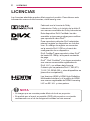 2
2
-
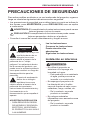 3
3
-
 4
4
-
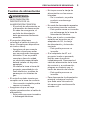 5
5
-
 6
6
-
 7
7
-
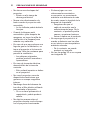 8
8
-
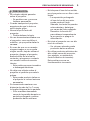 9
9
-
 10
10
-
 11
11
-
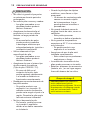 12
12
-
 13
13
-
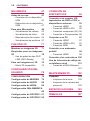 14
14
-
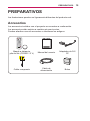 15
15
-
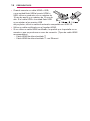 16
16
-
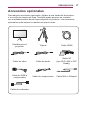 17
17
-
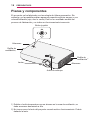 18
18
-
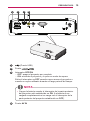 19
19
-
 20
20
-
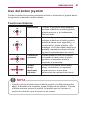 21
21
-
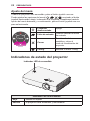 22
22
-
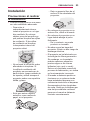 23
23
-
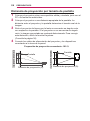 24
24
-
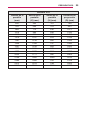 25
25
-
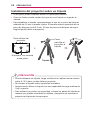 26
26
-
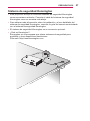 27
27
-
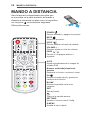 28
28
-
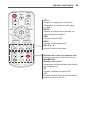 29
29
-
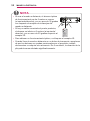 30
30
-
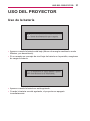 31
31
-
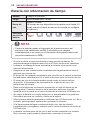 32
32
-
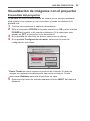 33
33
-
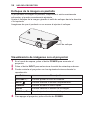 34
34
-
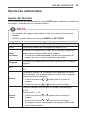 35
35
-
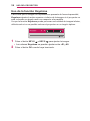 36
36
-
 37
37
-
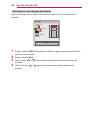 38
38
-
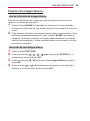 39
39
-
 40
40
-
 41
41
-
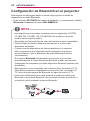 42
42
-
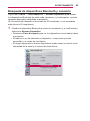 43
43
-
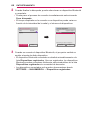 44
44
-
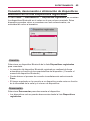 45
45
-
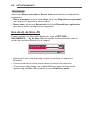 46
46
-
 47
47
-
 48
48
-
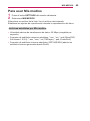 49
49
-
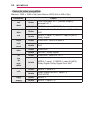 50
50
-
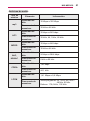 51
51
-
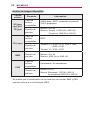 52
52
-
 53
53
-
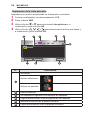 54
54
-
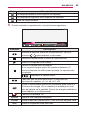 55
55
-
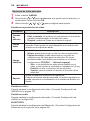 56
56
-
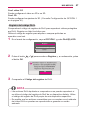 57
57
-
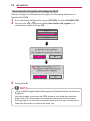 58
58
-
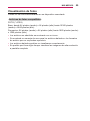 59
59
-
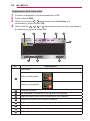 60
60
-
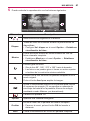 61
61
-
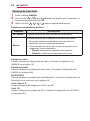 62
62
-
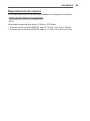 63
63
-
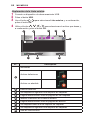 64
64
-
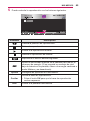 65
65
-
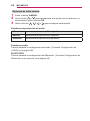 66
66
-
 67
67
-
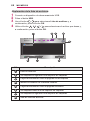 68
68
-
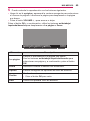 69
69
-
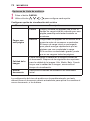 70
70
-
 71
71
-
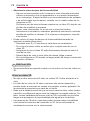 72
72
-
 73
73
-
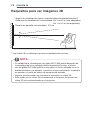 74
74
-
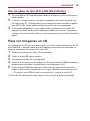 75
75
-
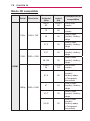 76
76
-
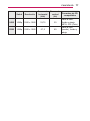 77
77
-
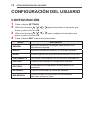 78
78
-
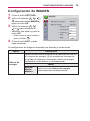 79
79
-
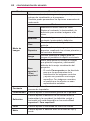 80
80
-
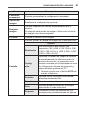 81
81
-
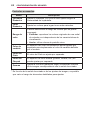 82
82
-
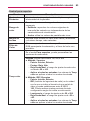 83
83
-
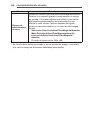 84
84
-
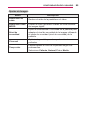 85
85
-
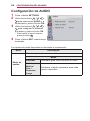 86
86
-
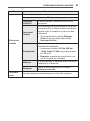 87
87
-
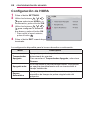 88
88
-
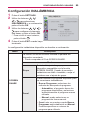 89
89
-
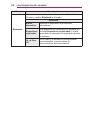 90
90
-
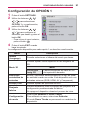 91
91
-
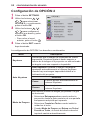 92
92
-
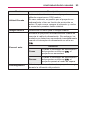 93
93
-
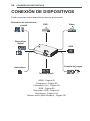 94
94
-
 95
95
-
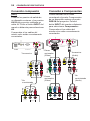 96
96
-
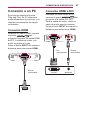 97
97
-
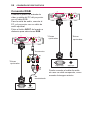 98
98
-
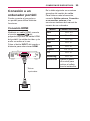 99
99
-
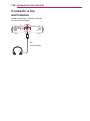 100
100
-
 101
101
-
 102
102
-
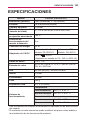 103
103
-
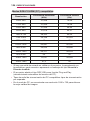 104
104
-
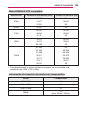 105
105
-
 106
106
-
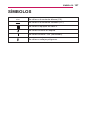 107
107
-
 108
108